Как полностью запретить обновление в windows 10. Отключение через центр обновлений
Как отключить обновление Windows — такой вопрос задают пользователи, которым необходимо запретить установку обновлений системы на компьютер. При настройках по умолчанию, операционная система самостоятельно в автоматическом режиме ищет, скачивает и устанавливает обновления, выпущенные для Windows.
Корпорация, с периодичностью примерно раз в месяц, выпускает пакеты обновлений для операционной системы Windows. Время от времени, Microsoft делает внеплановые обновления, призванные решить возникающие проблемы в работе ОС, или закрывающие обнаруженные бреши в системе безопасности Windows.
Основная часть обновлений касается безопасности системы. При установке обновлений применяются исправления системы или происходит добавление некоторых новых функций.
Кроме обычных обновлений, в Windows 10 выходят так называемые крупные обновления, после применения которых, по существу, на компьютер устанавливается новая версия Windows 10.
Некоторая часть пользователей отключает обновления системы по разным причинам. Основные причины для отказа от обновлений Windows:
- иногда случается, что после установки обновлений, нарушается штатная работа Windows и установленных программ;
- если у пользователя лимитированное соединение в сети интернет, загрузка обновлений влияет на размер потребляемого трафика;
- нехватка свободного места на диске компьютера;
- после применения обновления, пользователь опасается потерять активацию операционной системы;
Как отключить автоматическое обновление? Решить проблему можно с помощью средств системы, или при помощи стороннего софта. В данной статье мы рассмотрим 5 способов, как отключить обновления на Виндовс 10 средствами операционной системы.
Просто отключить Центр обновления Windows (Windows Update) на десятке, как в Windows 7 или в Windows 8 уже не получится. Максимум, что можно сделать подобным способом: приостановить обновления на срок до 35 дней.
Как отключить автоматическое обновление Windows 10 (1 способ)
Средства Windows 10 в автоматическом режиме обнаруживают, скачивают и устанавливают обновления на компьютер.
На Win 10 отключить обновления можно способом, при котором будет отключена служба Центра обновления Windows. Этот способ работает во всех версиях Windows 10, он обеспечивает отключение обновлений Windows навсегда.
Войдите в «Администрирование» из Панели управления, или с помощью более легкого способа: в поле «Поиск в Windows» введите выражение: «администрирование» (без кавычек), а затем откройте окно «Администрирование».
В окне «Администрирование» кликните два раза правой кнопкой мыши по ярлыку «Службы».
В открывшемся окне «Службы», в разделе «Службы (локальные)» найдите службу Центр обновления Windows.
В окне «Свойства: Центр обновления Windows (Локальный компьютер)», во вкладке «Общие» измените настройку «Тип запуска» на значение «Отключена».
В настройке «Состояние» нажмите на кнопку «Остановить» для остановки службы обновления Виндовс 10.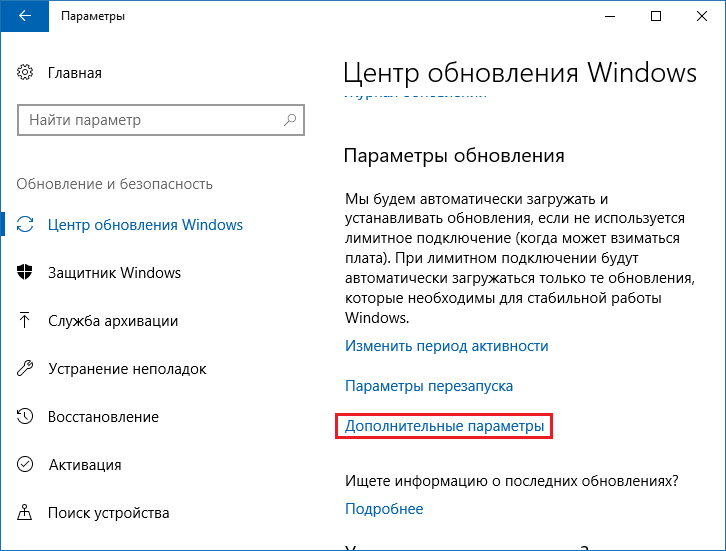
После этого, обновления Windows 10 перестанут приходить на компьютер.
Для включения функции автоматического обновления, в окне «Свойства: Центр обновления Windows (Локальный компьютер)» выберите предпочтительный тип запуска: «Автоматически (отложенный запуск)», «Автоматически», или «Вручную».
Как отключить обновления Windows 10 с помощью Редактора локальной групповой политики (2 способ)
Теперь посмотрим, как отключить обновления Винды 10 в Редакторе локальной групповой политики.
Обратите внимание, что данный способ не подходит для Windows 10 Home (Windows 10 Домашняя) и Windows 10 Single Language (Windows 10 Домашняя для одного языка). Эта возможность присутствует в старших версиях операционной системы: Windows 10 Pro (Windows 10 Профессиональная) и Windows 10 Enterprise (Windows 10 Корпоративная).
Сначала необходимо войти в Редактор локальной групповой политики. В поле «Поиск в Windows» введите выражение «gpedit.msc» (без кавычек), а затем запустите редактор.
По-другому в Редактор локальной групповой политики можно войти следующим способом: нажмите на клавиши «Win» + «R», введите в поле «Открыть» выражение «gpedit.msc» (без кавычек), а затем нажмите на кнопку «ОК».
В окне «Редактор локальной групповой политики» пройдите по пути: «Конфигурация компьютера» => «Административные шаблоны» => «Компоненты Windows» => «Центр обновления Windows».
В разделе «Центр обновления Windows» найдите элемент «Настройка автоматического обновления», кликните по нему правой кнопкой мыши, а в контекстном меню выберите пункт «Изменить».
В окне «Настройка автоматического обновления» активируйте настройку «Отключено», а затем нажмите на кнопку «ОК».
После этого, операционная система не будет искать, загружать и устанавливать автоматические обновления Windows 10.
Отключение обновления Windows 10 в Редакторе реестра (3 способ)
Третьим способом для отключения обновлений Windows 10 вносятся изменения в Редактор реестра.
В окне «Поиск в Windows» введите выражение «regedit» (без кавычек), а затем выполните команду.
В окне «Редактор реестра» пройдите по пути:
HKEY_LOCAL_MACHINE\SOFTWARE\Policies\Microsoft\WindowsWindowsUpdate\AU
В окне Редактора реестра кликните правой кнопкой мыши по свободному месту. В контекстном меню выберите сначала «Создать», а затем «Параметр DWORD (32 бита)». Дайте имя параметру: «NoAutoUpdate» (без кавычек).
Кликните по параметру «NoAutoUpdate» правой кнопкой мыши, в контекстном меню выберите «Изменить…».
Введите в поле «Значение» параметр «1» (без кавычек), нажмите на кнопку «ОК».
Для включения обновления в Windows 10, нужно изменить значение параметра на «0» (без кавычек), или просто удалить из реестра параметр «NoAutoUpdate».
Включение лимитного подключения в Windows 10 (4 способ)
Данный способ позволяет настроить лимитное подключение в операционной системе Windows, в случае, если доступ к сети осуществляется по Wi-Fi.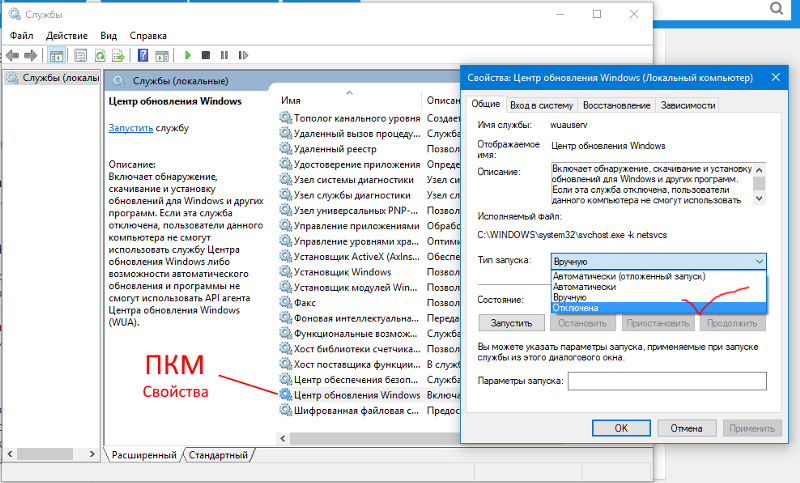
Выполните следующие последовательные действия:
- Войдите в параметры системы.
- Из окна «Параметры» перейдите в «Сеть и Интернет».
- Войдите в настройку «Wi-Fi», нажмите на ссылку «Управление известными сетями».
- Выберите свою сеть Wi-Fi, нажмите на кнопку «Свойства».
- В параметре «Задать как лимитное подключение» переставьте ползунок в положение «Включено».
После этого, операционная система Windows 10 будет ограничивать поиск и получение обновлений. При этом способе, некоторые обновления будут устанавливаться в операционную систему. Крупные обновления, такие как обновления версии ОС будут отключены.
Отключаем доступ к Центру обновления Windows (5 способ)
В новых версиях Windows 10, после отключения пользователем, через некоторое время принудительно включается служба Центра обновлений на компьютере. Поэтому нам нужно заблокировать доступ Центра обновлений Windows к серверам обновлений Microsoft.
Сначала отключить службу Центра обновлений Windows (смотрите 1 способ).
- Пройдите по пути:
- Кликните правой кнопкой мыши. Выберите «Создать => «Раздел». Дайте имя разделу «Internet Communication Management» (здесь и далее без кавычек).
- Кликните по созданному разделу «Internet Communication Management», создайте внутри новый раздел с именем «Internet Communication».
- Войдите в раздел «Internet Communication», кликните по свободному месту правой кнопкой мыши.
- В контекстном меню выберите «Создать» => «Параметр DWORD (32 бита)».
- Дайте имя созданному параметру «DisableWindowsUpdateAccess».
- Кликните два раза левой кнопкой мыши по параметру «DisableWindowsUpdateAccess». в окне «Изменение параметра DWORD (32 бита)», в поле «Значение» выберите «1».
В Редакторе реестра выполните следующие действия:
- Войдите в раздел:
- Создайте «Параметр DWORD (32 бита)», присвойте ему имя «NoWindowsUpdate» со значением «1».

Создайте в окне Редактора реестра новый параметр:
- Пройдите по пути:
- Создайте «Параметр DWORD (32 бита)», присвойте параметру имя «DisableWindowsUpdateAccess» со значением «1».
Закройте окно редактора реестра, перезагрузите компьютер. При проверке наличия обновлений, Центр обновления Windows покажет ошибку «0x8024002e».
Для включения доступа к серверам Центра обновления Windows, удалите ранее созданные параметры из реестра.
Выключение автоматического обновления в командной строке
Для остановки, а затем отключения службы автоматического обновления воспользуйтесь командной строкой:
- Запустите командную строку от имени администратора.
- Выполните последовательно следующие команды:
Для запуска и включения службы автоматического обновления выполните следующие команды:
Net start wuauserv sc config wuauserv start= auto
Отключение проверки наличия обновлений в Windows 10
Если ничего не помогло, отключите проверку наличия обновлений в Windows 10.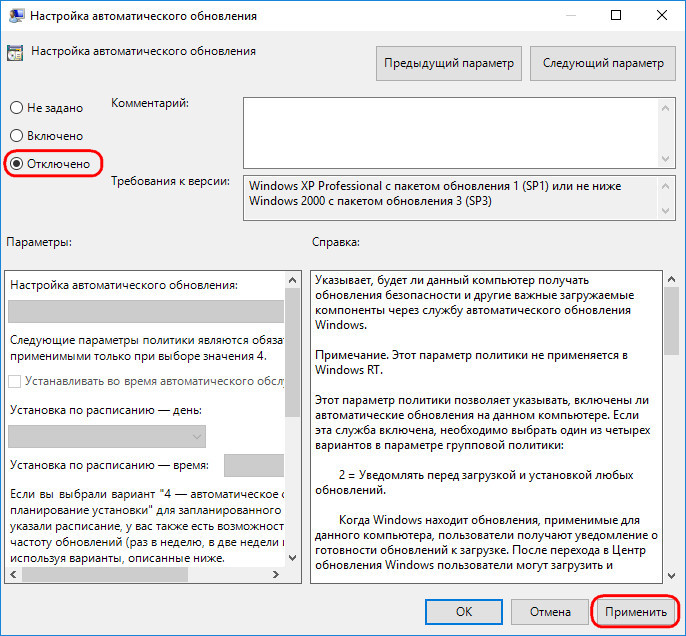 Если автоматическая проверка не работает, значит, обновления не будут скачаны на компьютер.
Если автоматическая проверка не работает, значит, обновления не будут скачаны на компьютер.
Для отключения проверки наличия обновлений выполните следующие действия:
- Запустите командную строку от имени администратора. В окне интерпретатора командной строки введите команду, а затем нажмите на клавишу «Enter»:
- Пройдите по пути: C:\Windows\System32, найдите файл «UsoClient.exe».
- Щелкните по файлу «UsoClient.exe» правой кнопкой мыши, в контекстном меню выберите «Свойства».
- В окне «Свойства: UsoClient» откройте вкладку «Безопасность».
- Под разделом «Группы или пользователи» нажмите на кнопку «Изменить».
- В окне «Разрешения для группы “UsoClient”» поочередно снимите все разрешения для каждой группы или пользователя. Не забывайте нажать на кнопку «ОК».
После этого, перезагрузите компьютер.
Для восстановления разрешений файла «UsoClient.exe», запустите командную строку от имени администратора, а затем выполните команду:
Icacls c:\windows\system32\usoclient.
Перезагрузите компьютер.
Если потребуется, вы можете вручную проверить и установить обновления из «Центра обновления Windows».
Выводы статьи
В случае необходимости, пользователь может отключить автоматическое обновление Windows 10 навсегда при помощи средств операционной системы: путем отключения службы Центра обновления Windows, в Редакторе локальной групповой политики, или в Редакторе реестра.
В этом материале я пошагово, с картинками расскажу о том, каким образом можно отключить Центр обновления в Windows 10 . Эта проблема не существовала в предыдущих версиях операционной системы от Microsoft, так как там существовали несколько иные настройки системы обновления. В числе прочего они предусматривали и
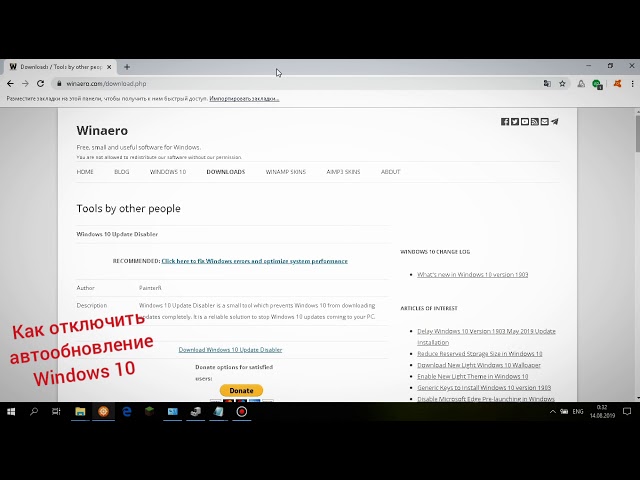 Владельцы же домашней (Home) «десятки» и вовсе не могут откладывать никакие обновление своей операционной системы.
Владельцы же домашней (Home) «десятки» и вовсе не могут откладывать никакие обновление своей операционной системы.Вообще лично я не отношусь к числу тех вечно недовольных людей, которые бесконечно ворчат на предмет возможностей своей Windows и клянут компанию «Майкрософт» на чём свет стоит. Выскажу крамольную для многих мысль: вообще-то
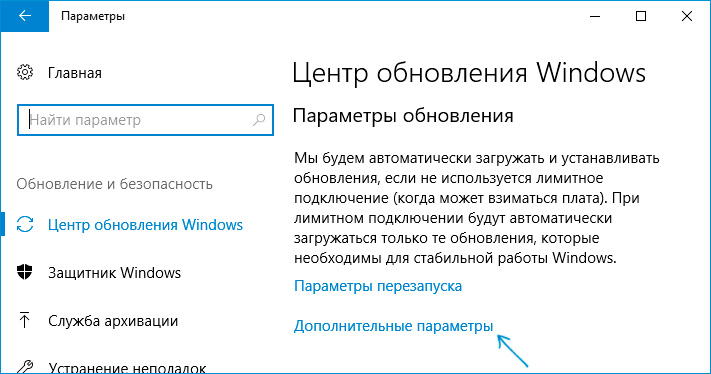 Эта функция «десятки» является гарантом того, что ваша операционная система останется максимально неуязвимой для киберпреступников. К тому же, вместе с обновлениями работа системы улучшается, появляются новые интересные возможности.
Эта функция «десятки» является гарантом того, что ваша операционная система останется максимально неуязвимой для киберпреступников. К тому же, вместе с обновлениями работа системы улучшается, появляются новые интересные возможности.В каком случае стоит отключить обновление Windows 10
Как я уже сказал, лично я считаю, что отключать Центр обновлений Windows 10 имеет смысл только в действительно важных случаях . К примеру, это можно сделать, если на какое-то время вам нужно гарантировать бесперебойную работу компьютера на 1000%. Допустим, на работе аврал, и вам надо за короткое время сделать много всего на вашей Windows 10. Конечно, в такой ситуации само предположение о возможной затянувшейся перезагрузке в связи с установкой обновлений, заставит понервничать. Вот тут-то для надёжности и можно на денёк-два отключить эту опцию и не переживать за возможный вынужденный простой машины.
Как отключить Центр обновлений Windows 10
Теперь перейдём к пошаговой инструкции с картинками , посвящённой тому, как можно на время полностью выключить Центр обновлений Windows 10 . Сделать это можно только через внесение изменений в работу системных служб. Это требует особой внимательности
и сосредоточенности, так как если отключить что-нибудь не то, то вся операционная система может начать работать неправильно.
Сделать это можно только через внесение изменений в работу системных служб. Это требует особой внимательности
и сосредоточенности, так как если отключить что-нибудь не то, то вся операционная система может начать работать неправильно.
Итак, чтобы на время прекратить обновление Windows 10 , выполняем всего 6 очень простых шагов. Поэтапно нам надо сделать следующее:
- ПРАВОЙ клавишей мыши кликнуть на меню «Пуск ».
- Выбрать в открывшемся списке элементов 8 пункт «Управление компьютером ».
- В левом меню раскрыть пункт «Службы и приложения» и выбрать «Службы ».
- Справа появится список всех служб Windows 10. Его нужно прокрутить до самого конца и найти предпоследний (может быть и другой по порядку) пункт «Центр обновления Windows 10 ». Дважды кликаем по нему мышью.
- Открывается новое окно «Свойства: Центр обновления Windows 10 (Локальный компьютер)».
- В этом новом окне нам нужен пункт «Тип запуска ».
 По умолчанию у меня стоит значение «Вручную» (это на Windows 10 Pro, а на стандартной Домашней может быть и «Автоматически»). Меняем этот параметр на «Отключена » и нажимаем «ОК ».
По умолчанию у меня стоит значение «Вручную» (это на Windows 10 Pro, а на стандартной Домашней может быть и «Автоматически»). Меняем этот параметр на «Отключена » и нажимаем «ОК ».
Вот и всё. Центр обновлений Windows 10 полностью выключен . После этого можете проверить, как это сработает при попытке найти обновления. Открываем Центр обновлений (Все параметры — Обновление и безопасность) и нажимаем «Проверка наличия обновлений».
Тут же появляется надпись: «С установкой обновлений возникли некоторые проблемы, но попытка будет повторена позже. Если вы продолжаете видеть это сообщение и хотите получить сведения, выполнив поиск в Интернете или обратившись в службу поддержки, вам может помочь это: (0x80070422) ». Это является доказательством того, что Центр обновлений Windows 10 точно отключен.
Лично я напоследок после всех вышеописанных действий на всякий случай перезагрузил компьютер и после этого повторно убедился в том, что Центр обновлений Windows 10 остался выключен.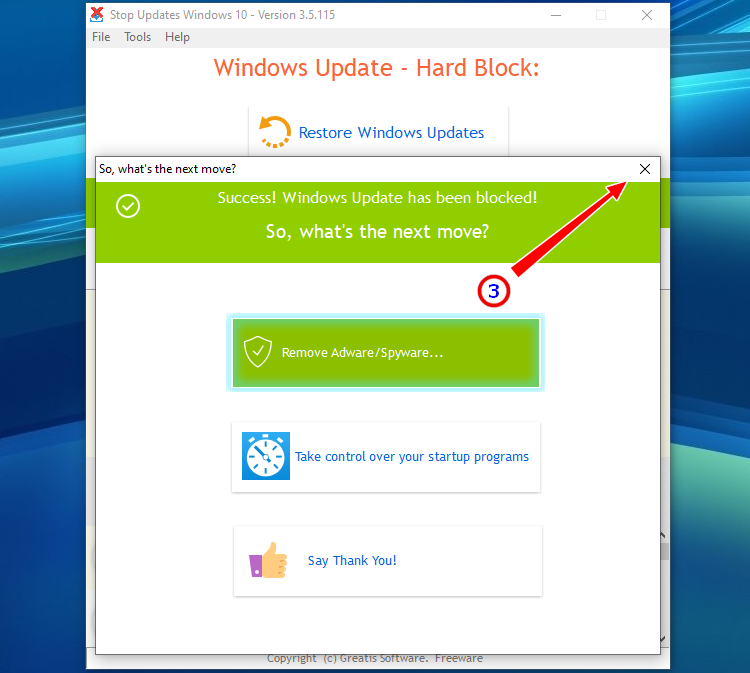 Всё сработало. Добавлю, что в отключенном состоянии обновления «десятки» теперь останутся до тех пор, пока их вручную не включить обратно
. Не забудьте это сделать! Восстановить работу Центра обновления можно по этой же инструкции. Единственный пункт, который будет другим — это «Тип запуска»: чтобы включить обновления Windows 10 в нём вместо «Отключена» надо вернуть параметр «Вручную» и не забыть нажать кнопку «ОК ».
Всё сработало. Добавлю, что в отключенном состоянии обновления «десятки» теперь останутся до тех пор, пока их вручную не включить обратно
. Не забудьте это сделать! Восстановить работу Центра обновления можно по этой же инструкции. Единственный пункт, который будет другим — это «Тип запуска»: чтобы включить обновления Windows 10 в нём вместо «Отключена» надо вернуть параметр «Вручную» и не забыть нажать кнопку «ОК ».
Здравствуйте админ! На моём ноутбуке установлена Windows 10, системой полностью доволен кроме одного, не могу отключить автоматическое обновление. Работаю менеджером и весь день езжу с ноутбуком по Москве, интернет подключен через USB-модем и при открытии страницы любого сайта ноут ужасно зависает, а после перезагрузки выходит это окно с сообщением «Работа с обновлениями. Завершено 100%. Не выключайте компьютер» и так висит полчаса,
видимо система получила обновления и сейчас их обрабатывает, а я сижу и тупо жду!
Другое дело дома, подключаюсь к роутеру и всё летает.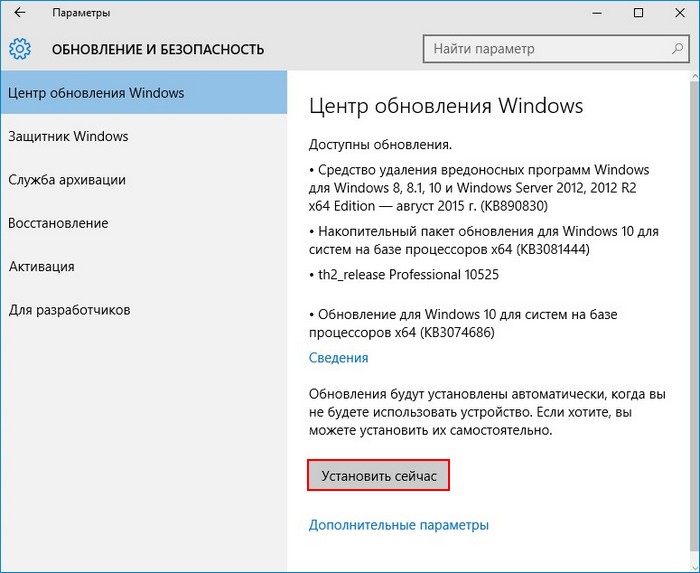 Знакомый мастер порекомендовал отключить автоматическое обновление Windows 10, но как это сделать, да и можно ли?
Знакомый мастер порекомендовал отключить автоматическое обновление Windows 10, но как это сделать, да и можно ли?
Привет друзья! Я бы посоветовал нашему читателю в настройках Wi-Fi перейти на Лимитное подключение и Windows 10 не будет скачивать все обновления подряд. Данный вариант самый приемлемый для обладателей ноутбуков с установленной Windows 10 (подробности далее в статье), конечно можно и совсем отключить обновления, но дело в том, что Windows 10 была выпущена с незначительными недоработками и выходящие заплатки должны довести операционку до ума в ближайший месяц-два.
Также не забывайте, что обновления приносят важные исправления всех составляющих операционной системы, в том числе и безопасности, если у вас в качестве антивирусной программы используется , то учтите, он тоже не будет обновляться. Кроме того, вместе с обновлениями будут приходить различные средства проверки вашего компьютера на присутствие руткитов и других опасных вредоносных программ.
- Примечание
: Чего греха таить, иногда бывает и обратное — обновления, предназначенные для устранения проблем, приводят к другим ошибкам.
 Также обновления могут конфликтовать с драйверами и программами сторонних разработчиков, в результате система может зависать и даже выпадать в синий экран.
Также обновления могут конфликтовать с драйверами и программами сторонних разработчиков, в результате система может зависать и даже выпадать в синий экран.
Ну, обо всём я вас предупредил и давайте перейдём к самому главному. Отключить автоматическое обновление в Windows 10 можно пятью способами.
Переход на лимитное подключение в настройках Wi-Fi
Щёлкаем левой мышью на меню Пуск и жмём на Параметры
Сеть и интернет Wi-Fi
Дополнительные параметры
Ставим переключатель в положение Задать как лимитное подключение
Отключаем совсем обновления операционной системы в параметрах компьютера
Щёлкаем левой мышью на меню Пуск и жмём на Параметры
Переходим в раздел
Обновление и безопасность
Центр обновления Windows,
Видим, что имеются новые обновления, которые сразу устанавливаются на наш компьютер
Щёлкните на кнопку Дополнительные параметры
В данной вкладке отключаем получение обновлений:
Выберите как устанавливать обновления
Выставляем параметр Уведомлять о планировании перезагрузки
Отмечаем галочкой пункт Отложить обновления .
Возвращаемся на шаг назад в окно
Обновление и безопасность
Центр обновления Windows,
и видим, что обновления уже не скачиваются и не устанавливаются автоматически, а ждут вашего разрешения. Установка обновлений начнётся, если нажать на кнопку Установить сейчас .
Отключаем обновления в Windows 10 путём отключения службы Центра обновлений Windows
Щёлкаем правой мышью на меню Пуск и выбираем Управление компьютером
Щёлкаем левой мышью на пункте Службы, и в открывшемся списке выбираем Центр обновления Windows , щёлкаем на нём двойным щелчком левой мыши
и выставляем Тип запуска в положение Отключена .
Применить и ОК .
Отключаем обновления в Windows 10 с помощью реестра
Считаю этот способ излишним, но, как говорится, в хозяйстве всё сгодится.
Пуск->Выполнить
Вводим в поле ввода команду regedit
Открывается реестр. Находим ветку
Находим ветку
HKEY_LOCAL_MACHINE\SOFTWARE\Policies\Microsoft\Windows
Щёлкаем правой мышью на разделе Windows и выбираем Создать – Раздел.
Вводим имя раздела WindowsUpdate и уже на нём щёлкаем правой мышью и выбираем Создать – Раздел, вводим имя раздела AU.
Щёлкаем правой мышью на созданном разделе AU и выбираем Создать – Параметр DWORD (32-бита)
Параметр называем NoAutoUpdate и присваиваем ему значение 1.
Если после данной операции перезагрузиться и войти в параметры:
«Обновление и безопасность
Центр обновления Windows», то вы увидите, что скачивание обновлений закончилось ошибкой. Нажмите Дополнительные параметры.
Как видим, нам недоступен ни один вариант установки обновлений.
Друзья, пятый способ, это использование редактора групповой политики, если он вам интересен, я расскажу о нём в следующей статье.
Друзья, теме системных обновлений Windows на этом сайте посвящено немало статей. В частности, относительно недавно рассматривались наиболее распространённые проблемы, с которыми пользователи сталкиваются при установке обновлений. Проблемы с обновлениями и способы их устранения описывались в отдельных статьях для каждой версии системы из тройки актуальных на сегодняшний день — , и . Другой, не менее актуальный вопрос в рамках общей темы системных обновлений – возможность отключения автоматического обновления в самой последней версии Windows 10. Напомним, в Windows 10 посредством выставления соответствующих настроек в Центре обновления отказаться от автоматического обновления системы нельзя. Лишь в качестве альтернативы пользователи редакции системы Pro могут на время отложить установку обновлений, не связанных с безопасностью. Такого рода изменения в политике использования операционной системы просто не могли не стать благоприятной средой для появления различных сторонних программ, направленных на реализацию упразднённых системных возможностей. Рынок стороннего софта сегодня может предложить достаточно немало решений проблемы с отключением обновлений Windows 10.
В частности, относительно недавно рассматривались наиболее распространённые проблемы, с которыми пользователи сталкиваются при установке обновлений. Проблемы с обновлениями и способы их устранения описывались в отдельных статьях для каждой версии системы из тройки актуальных на сегодняшний день — , и . Другой, не менее актуальный вопрос в рамках общей темы системных обновлений – возможность отключения автоматического обновления в самой последней версии Windows 10. Напомним, в Windows 10 посредством выставления соответствующих настроек в Центре обновления отказаться от автоматического обновления системы нельзя. Лишь в качестве альтернативы пользователи редакции системы Pro могут на время отложить установку обновлений, не связанных с безопасностью. Такого рода изменения в политике использования операционной системы просто не могли не стать благоприятной средой для появления различных сторонних программ, направленных на реализацию упразднённых системных возможностей. Рынок стороннего софта сегодня может предложить достаточно немало решений проблемы с отключением обновлений Windows 10. Бесплатная утилита Win Updates Disabler – одно из таких решений. О ней подробнее — ниже.
Бесплатная утилита Win Updates Disabler – одно из таких решений. О ней подробнее — ниже.
Минималистичная бесплатная программка Win Updates Disabler, как видим из названия, предназначена для оперативного отключения обновлений, а также некоторых прочих системных функций. Она являет собой удобный интерфейс, который избавляет от необходимости влезать в дебри системных настроек Windows 10 и отключать обновления, например, с помощью внесения изменений в системный реестр или путём отключения службы Центра обновления. Как эти процессы вместе с прочими способами описывались в статье сайта . Win Updates Disabler очень просто отключает обновления Windows 10 и точно так же просто включает их – всего в пару кликов.
После обычной установки запускаем утилиту (с правами администратора). Увидим её примитивную организацию: программный интерфейс будет поделён на три вкладки. Две из них – это функциональные вкладки, одна отключает заявленные опции, другая – наоборот, включает их. Третья вкладка служит только лишь для выбора языка.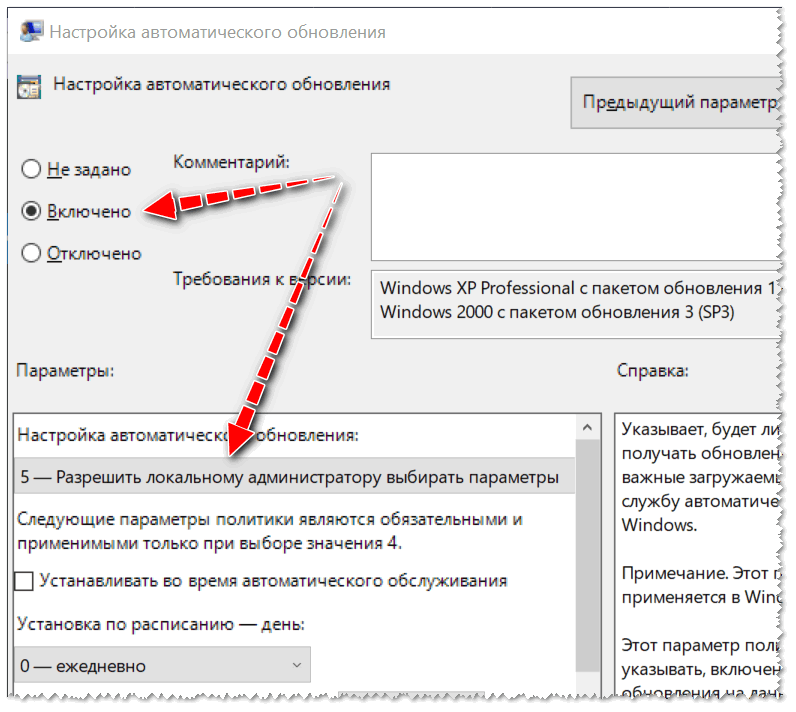 Наряду с отказом от обновлений Windows можем также отключить системный центр обеспечения безопасности, штатный антивирус Защитник Windows, а также штатный брандмауэр. Выбрав в первой вкладке «Отключить» необходимые опции для отключения, в частности, опцию отключения обновлений Windows, переключаемся на вкладку «Включить» и убираем галочки с этих же опций, но только опций включения. Затем жмём «Применить сейчас» .
Наряду с отказом от обновлений Windows можем также отключить системный центр обеспечения безопасности, штатный антивирус Защитник Windows, а также штатный брандмауэр. Выбрав в первой вкладке «Отключить» необходимые опции для отключения, в частности, опцию отключения обновлений Windows, переключаемся на вкладку «Включить» и убираем галочки с этих же опций, но только опций включения. Затем жмём «Применить сейчас» .
Перезагружаемся.
В дальнейшем, когда станет необходимость в работе отключённых системных функций, нужно, соответственно, проделать обратную процедуру. Во вкладке «Отключить» убираем галочку с опции «Отключить обновление Windows» (и/или с других опций). А во вкладке «Включить» устанавливаем галочку на опции «Включить обновление Windows» (и/или на других опциях). После чего жмём кнопку «Применить сейчас» .
И перезагружаемся.
Можем проверить работу Win Updates Disabler. В разделе «Центр обновления Windows» штатного приложения «Параметры» при попытке запуска установки обновлений получим сообщение о возникших проблемах. Код ошибки, выдаваемый в таком сообщении, будет свидетельствовать об отключенной службе системных обновлений.
В разделе «Центр обновления Windows» штатного приложения «Параметры» при попытке запуска установки обновлений получим сообщение о возникших проблемах. Код ошибки, выдаваемый в таком сообщении, будет свидетельствовать об отключенной службе системных обновлений.
Win Updates Disabler – очень простая утилита, которая в плане системных обновлений не умеет ничего более, как включать их и отключать. Но она идеально подойдёт для тех, кому не особо интересно разбираться в специфике каждого отдельного обновления Windows. Больше возможностей содержит другая утилита, работа с которой рассматривалась ранее на страницах сайта – это утилита . Она не только может отключить обновления Windows, но предлагает удобный формат управления ими. В рамках работы с этой утилитой обновления можно не только скачивать и устанавливать вручную или в назначенное время, но ещё и выбирать для установки лишь отдельные из обновлений, а, например, от проблемных – избавляться.
Как в Windows 10 полностью отключить обновления – вопрос интересный для большинства пользователей, ведь разработчики с каждой новой версией все усложняют этот процесс. Отключая привычными методами, мы вдруг обнаруживаем рост трафика, новые функции и долгую перезагрузку с установкой. Многие жалуются, что новые доработки операционной системы просто убивают старую версию, зацикливают перезагрузку, и в итоге приходится переустанавливать все с нуля. Поэтому знание, как навсегда отключить обновление Windows 10 как никогда актуально именно с этой версией.
Отключая привычными методами, мы вдруг обнаруживаем рост трафика, новые функции и долгую перезагрузку с установкой. Многие жалуются, что новые доработки операционной системы просто убивают старую версию, зацикливают перезагрузку, и в итоге приходится переустанавливать все с нуля. Поэтому знание, как навсегда отключить обновление Windows 10 как никогда актуально именно с этой версией.
Выключить сканирование
Периодически в планировщике ОС запускается задача Schedule Scan, которая вызывает исполняемый файл из папки System32 UsoClient.exe. Нам необходимо запретить его запуск. Правда периодически будет выскакивать ошибка доступа, но это не страшно. И еще момент: новые пакеты для защитника все равно будут инсталлироваться.
Итак, как отключить автообновление Windows 10 по шагам:
1. Запускаем строку выполнения команд от имени админа (меню «Дополнительно вызывается пкм).
2. Копируем команду takeown /f c:\windows\system32\usoclient.exe /a
. Без нее вам не хватит прав на дальнейшие действия.
3. Находим нужный файл и его свойства.
4. Перемещаемся в раздел безопасности и для каждого элемента списка выбираем «Изменить» .
5. Снимаем ВСЕ галочки в столбике разрешений.
6. Перезапускайте ПК.
Теперь вы сможете искать и устанавливать новые пакеты вручную, так как на Виндовс 10 мы смогли полностью отключить автоматическое обновление.
Через службы
Давно известно, как выключить обновления на Windows 10 посредством отключения служб полностью, но в последних версиях десятки, начиная с 1709, сервис волшебным образом включается. Далее еще один вариант, как на Виндовс 10 отключить автоматическое обновление:
В поиске найдите «Службы» .
- Ищите в конце центр, отвечающий за новые пакеты.
3. Теперь надо обеспечить устойчивое отключение автоматического обновления в Windows 10 полностью. Для этого переходите в раздел «Вход в систему» .
4. Сейчас запуск осуществляется от системного юзера, который по умолчанию имеет права админа.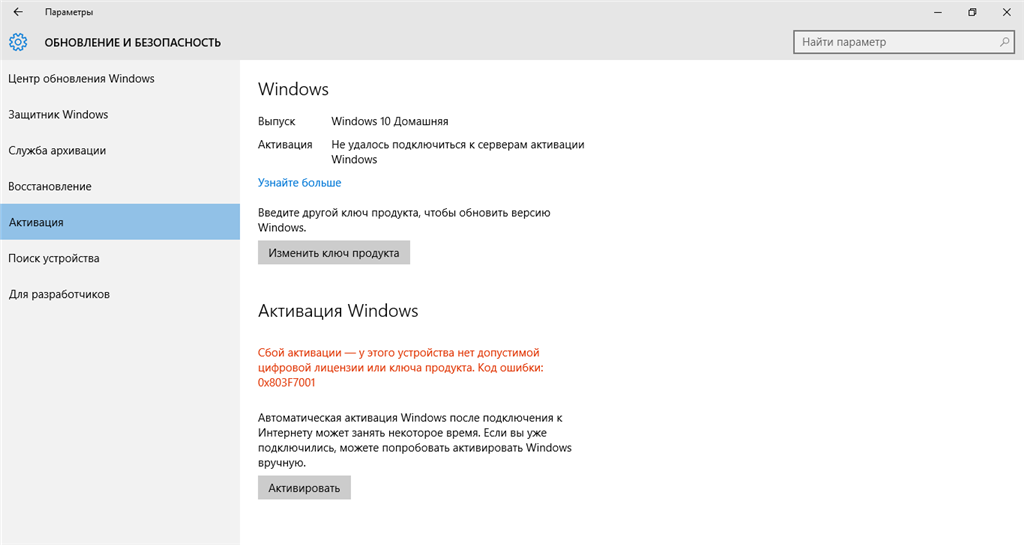 Но если мы зададим «бесправного» пользователя, то и служба не будет включаться – ей не хватит на это прав. Кликаем на точку для другого пользователя и нажимаем «Обзор»
.
Но если мы зададим «бесправного» пользователя, то и служба не будет включаться – ей не хватит на это прав. Кликаем на точку для другого пользователя и нажимаем «Обзор»
.
5. Вводите имя юзера, у которого меньше всего прав. Если вы не помните, какие у вас есть пользователи, то жмите “Дополнительно”, затем «Поиск» .
6. Подойдет «Гость», он есть по умолчанию. Затем дважды ОК и убирайте пароли.
Это вполне надежный способ, и вы теперь знаете, как в Виндовс 10 отключить все обновления Виндовс: полностью срабатывает у большинства пользователей. Возможно вам понадобиться информация о том, — для этого просто переходите по ссылке.
Через реестр
Полностью отключить автоматическое обновление Windows 10 можно через главные настройки системы.
Открываем окно выполнения директив (WIN+R) и используем директиву regedit.
Последовательно кликаем Компьютер\HKEY_LOCAL_MACHINE\SOFTWARE\Policies\Microsoft\Windows\Windows Update и делаем еще один параметр DWORD 32 бита.
Вводим название DisableOSUpgrade , значение 1.
Затем последовательно:
- HKEY_LOCAL_MACHINE\SOFTWARE\Policies\Microsoft\WindowsStore – DisableOSUpgrade (1)
- HKEY_LOCAL_MACHINE\SOFTWARE\Microsoft\Windows\CurrentVersion\WindowsUpdate\OSUpgrade – AllowOSUpgrade (0), ReservationsAllowed (0)
- HKEY_LOCAL_MACHINE\SYSTEM\Setup\UpgradeNotification – UpgradeAvailable (0)
Таким образом произойдет отключение автообновления в Windows 10 полностью, и функционирует данное решение на любой версии: Home, Pro или Корпоративная, но в некоторых редакциях может не сработать. В другой статье вы узнаете, на ПК.
Графический интерфейс
В параметрах (WIN+I) в соответствующем разделе можно просто отложить установку новых файлов на некоторое время – максимум год. Как на Виндовс отключить автоматическое обновление на 365 дней полностью, смотрим далее:
1. Переходим в указанное окно и кликаем по изменению дополнительных параметров.
2. Пролистываем вниз и находим выпадающий список.
Это не поможет полностью отключить службу обновлений на Виндовс 10 навсегда, а только отсрочит ее активность. Иногда бывает достаточно, так как за год много всего может произойти.
Если вы переживаете за трафик, то установите лимиты. Здесь же кликайте по пункту «Оптимизация доставки».
И «Дополнительные параметры» .
Предельные значения равны 5, но, если вдруг полностью отключить скачивание обновлений Windows 10 не удалось, а служба включилась без вашего ведома, вы не потеряете гигабайты трафика.
Редактор политик
Полное отключение обновлений в Windows 10 этим способом доступно только в версиях Pro и Корпоративная. Через окно выполнения директив вызывайте редактор, введя команду gpedit.msc .
Кликайте по ссылочке слева, отвечающей на конфигурирование компьютера. Затем также щелкайте по шаблонам администратора и переходите в компоненты ОС. Далее вам нужно найти центр, отвечающий за обновления.
Далее вам нужно найти центр, отвечающий за обновления.
Найдите пункт «Настройка автоматического…» и выключите его, сделав двойной клик и выставив соответствующий значок.
После этого нужно снова зайти в параметры и сделать проверку вручную, так как этот метод полностью отключить автообновление Виндовс 10 не всегда срабатывает сразу.
Здесь же можно указать и срок, на который отложены действия, если уж полностью отключить установку обновлений на Windows 10 совсем не получается. Аналогично предыдущим действиям: в разделе центра вам нужен подраздел для бизнеса.
Дважды кликайте по элементу «Выберите, когда следует получать…» , включайте и задавайте период. Максимальное число 365.
Если вам необходимо полностью отключить установку обновлений на Windows 10 из-за постоянной смены драйверов на универсальные, можете отключить соответствующий пункт.
Также здесь можно полностью отключить обновление Windows 10 на Windows через лимитные подключения.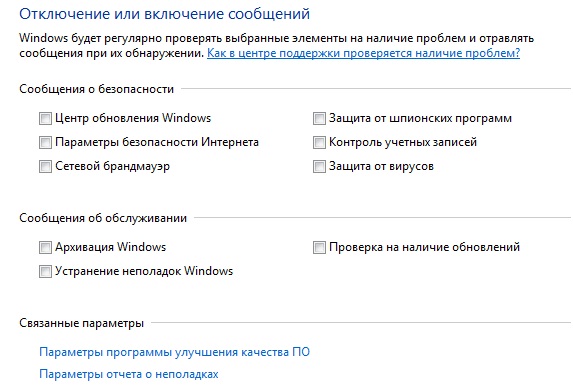
Стороннее ПО
Одним из надежных способов полностью отключить обновление системы Windows 10 является использование программы Win-Update-Disabler. Скачать ее можно .
Утилита предельно проста в управлении. Загружайте нужную версию (зависит от разрядности).
Ставьте птичку.
Кликайте «Применить сейчас» . Потребуется перезагрузка.
Как показала практика, эта программа работает наверняка.
Если вы владелец портативного компьютера, и не знаете где отключить проверку обновлений на Виндовс 10 на ноутбуке полностью, то не стоит теряться: все действия зависят не от аппаратной части, а от системы, так что смело пробуйте.
Планировщик задач
Создайте bat-файл в блокноте. Для этого наберите директивы
net stop wuauserv
sc config wuauserv start=disabled
В выпадающем списке типа укажите «Все файлы» и введите имя.
Посредством поиска находим планировщик заданий.
Кликайте по созданию простой задачи.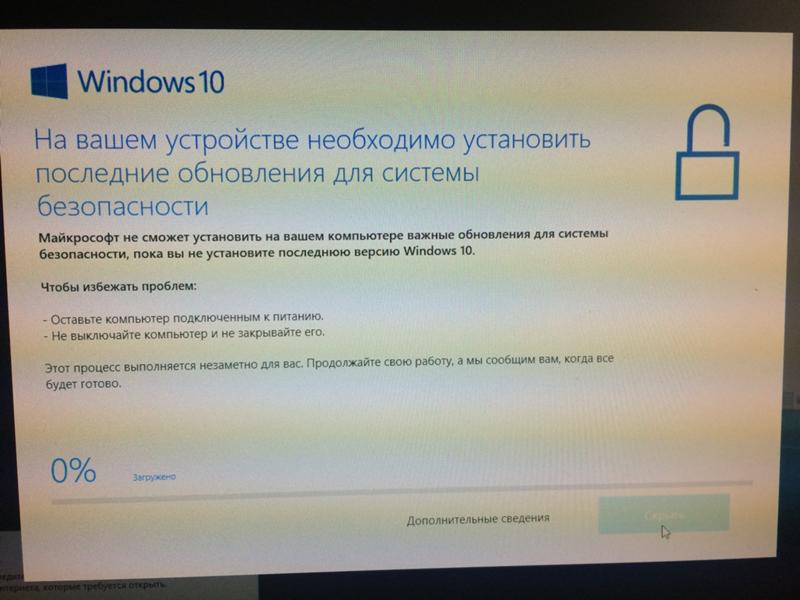
Теперь нужно создать триггер. Выбираем последний пункт, связанный с журналом.
В следующем окне указываем для параметра «Журнал» значение «Система».
В поле «Источник» указываем «Service Control Manager» .
В качестве кода события указываем число 7040 .
Переходим на следующий шаг мастера и выбираем «Запустить программу» .
Теперь нужно нажать кнопку «Обзор» и в проводнике найти наш файл с директивами. Путь и название должны появиться в строке «программа или сценарий».
Еще раз проверяем все настройки и жмем «Готово» .
В библиотеке заданий вы можете увидеть только что созданное.
Если хотите удалить его, жмите пкм и выбирайте соответствующий пункт.
Резюме
Ответ на вопрос «Можно ли навсегда отключить обновления Виндовс 10» — это временный набор способов. На момент написание статьи с обновленной до 1803 версии все вышеперечисленное работает. Что разработчики Майкрософт придумают дальше – неизвестно. Но если вы владелец десятки именно этой сборки – пробуйте, а свои рекомендации и отчеты о результатах выкладывайте в комментарии. Это самый верный путь найти работающие алгоритмы.
Что разработчики Майкрософт придумают дальше – неизвестно. Но если вы владелец десятки именно этой сборки – пробуйте, а свои рекомендации и отчеты о результатах выкладывайте в комментарии. Это самый верный путь найти работающие алгоритмы.
Как отключить обновление Windows 10 — Полное руководство
Последняя версия ОС Windows, Windows 10, обладает функцией автоматического обновления системы, что, с одной стороны, является хорошей функцией, но с другой стороны, довольно раздражающей. Пользователи часто жалуются на нежелательные пользовательские обновления или иногда сталкиваются с принудительным уведомлением об обновлении. Чтобы преодолеть такие проблемы, очень важно узнать, как отключить обновление Windows 10. В этой статье мы собираемся обсудить различные подходы к одному и тому же, а также работоспособность этих методов.
Руководство по отключению обновления Windows 10
Прежде чем перейти к подходам, позвольте нам сказать вам, что в основном доступны две версии Windows 10, то есть Windows 10 Home и Windows 10 Professional. Итак, если вы используете Windows 10 Home edition, есть гораздо больше подходов к отключить обновления Windows 10.
Итак, если вы используете Windows 10 Home edition, есть гораздо больше подходов к отключить обновления Windows 10.
Давайте начнем,
Метод 1. Отключите обновления Windows 10 с помощью свойств обновления.Автоматические обновления Windows 10 можно отключить с помощью свойств. Пошаговое руководство для этого упоминается в шагах, приведенных ниже:
Шаг 1. Прежде всего, запустите службы Windows, нажав клавишу Windows с буквой «R». При этом прогоне откроется окно.
Шаг 2. Теперь введите «services.msc»И коснитесь ОК.
Шаг 3. Когда откроется окно «Службы», найдите и выберите Центр обновления Windows, а затем выберите Остановить значок, чтобы остановить службу.
Шаг 4. После остановки службы просто щелкните правой кнопкой мыши Центр обновления Windows и выберите Свойства.
Шаг 5: В появившемся окне свойств выберите Тип запуска раскрывающееся меню и выберите Отключено.
Шаг 6: Теперь выберите Применить и нажмите «ОК».
Шаг 7. Наконец, выйдите из Услуги окно, и ваше автоматическое обновление Windows 10 было отключено.
Читайте также: Приостановить обновления Windows в Windows 10
Метод 2: используйте настройки обновленияЭто еще один простой способ отключить обновление Windows 10, следуйте инструкциям, приведенным ниже.
Шаг 1. Прежде всего откройте Start меню и запустите Центр обновления Windows.
Шаг 2: выберите Дополнительные параметры.
Шаг 3. Чтобы приостановить обновления, поверните переключатель «Приостановить обновление». ON.
Теперь обновления успешно приостановлены. * На этом шаге обновления можно приостановить только на 35 дней. *
Шаг 4. Чтобы вместо этого отложить обновления, выберите желаемый канал обслуживания Центра обновления Windows в первом раскрывающемся меню, а затем выберите, на какой срок вы хотите отложить обновление Windows и обновления качества.
Шаг 5: После завершения ваши обновления Windows 10 были успешно отключены.
Метод 3: изменить параметры установки устройстваЧтобы отключить обновления Windows 10 с помощью этого метода, выполните действия, описанные ниже.
Шаг 1. Откройте меню «Пуск» и найдите Дополнительные параметры системы.
Шаг 2: нажмите на аппаратные средства и выберите Параметры установки устройства.
Шаг 3: выберите НЕТ и сохраните изменения.
Шаг 4. Нажмите ОК, чтобы завершить настройку.
Метод 4: используйте редактор групповой политикиВы также можете отключить обновления Windows 10, внеся изменения в редактор групповой политики, следуя пошаговой инструкции, как показано ниже.
Шаг 1. Откройте меню «Пуск» и найдите gpedit.msc а затем нажмите ввод.
Шаг 2. Перейдите в раздел «Конфигурация компьютера»> «Административные шаблоны», а затем «Компоненты Windows»> «Центр обновления Windows».
Шаг 3: дважды щелкните Настройка автоматического обновления.
Шаг 4: выберите Отключено в разделе «Настроить автоматические обновления» слева и нажмите «Применить». Нажмите ОК.
Шаг 5. Теперь автоматическое обновление Windows отключено.
Метод 5. Отключите обновления Windows 10, удалив или отключив помощник по обновлению Windows.Один из способов отключить обновление Windows 10 — удалить или отключить помощник по обновлению Windows, что можно сделать следующим образом:
Отключить помощник по обновлению Windows
Просто перейдите в Планировщик заданий>Библиотека планировщика заданий > Microsoft> Windows> UpdateOrchestrator, затем щелкните Помощник по обновлению, указанный на правой панели.. Обязательно отключите каждый триггер на вкладке «Триггер».
Удалите помощника обновления Windows.Шаг 1. Нажмите Windows и клавишу R вместе, чтобы открыть окно «Выполнить».
Шаг 2: введите appwiz.cpl и нажмите «ОК».
Шаг 3: Найдите Помощник по обновлению Windows 10 и щелкните его правой кнопкой мыши и выберите деинсталляция.
Шаг 4: Подтвердите удаление.
Шаг 5: Теперь откройте проводник и нажмите «Этот компьютер».
Шаг 6: перейдите к Этот компьютер> Диск C> Windows> Обновление до Windows 10, а затем удалите папку обновления Windows 10.
Шаг 7. Обновление Windows 10 будет отключено навсегда.
Метод 6: используйте лимитированное сетевое подключениеЭтот метод включает в себя вариант, в котором вы выбираете измерение сетевого подключения. Это ограничивает ваш тарифный план при использовании Wi-Fi, что в конечном итоге не позволяет вашей системе принудительно устанавливать обновления Windows. Если у вас есть кабель Ethernet и безлимитный тарифный план, этот метод не сработает.
Чтобы выбрать этот метод, выполните следующие действия:
Шаг 1. Нажмите кнопку «Пуск» в левом нижнем углу экрана рабочего стола.
Шаг 2: Теперь нажмите Настройки приложение
Шаг 3: перейдите к Сеть и Интернет> Wi-Fi.
Шаг 4: Нажмите на название используемого Wi-Fi-соединения.
Шаг 5. Теперь включите переключатель. Установить как дозированное соединение.
Шаг 6. Это ограничит ваш тарифный план, который, в свою очередь, ограничит принудительную установку обновлений Windows.
Подведение итогов
Желательно избегать постоянных методов отключения обновления Windows 10, так как в этом случае вы можете пропустить некоторые важные обновления Windows в ближайшем будущем. В этой статье объясняется несколько простых и временных методов. Внимательно изучите каждый метод и выберите лучший в соответствии с вашими потребностями.
Как отключить обновление windows 10
Команда Microsoft, работающая над разработкой операционной системы Windows 10, предоставляет пользователям обновления для устранения ошибок, внесения исправлений и добавления новых функций.
Вы можете в компьютере / ноутбуке навсегда и полностью отключить обновления Windows 10 Home (домашняя версия), pro, update assistant или если у вас корпоративная версия.
При этом без разницы какая сейчас у вас версия windows 10: 1709, 1703, 1607 или 1511 — 64 bit / 32 bit.
Автоматическое обновление устанавливаются по умолчанию, при этом на Windows 10 домашняя нельзя отключить эту службу стандартно, но некоторые способы все же есть.
Если вы являетесь пользователем домашней версии, можем только заблокировать обновления системы — Microsoft значительно ограничила способность пользователя применять свои решения в домашней версии.
Для этого запустите «Настройки» и перейдите в «Обновление и безопасность». Затем слева нажмите «Центр обновления Windows», а далее нижней части экрана «Изменить период активности».
Теперь можете указать, в какие часы активно работаете с компьютером или ноутбуком, что позволит ограничить эту функцию системы в это время, благодаря чему не будет замедлятся работа вашего компьютера или ноутбука.
Способ первый отключить цент обновления обновление Windows 10 Pro и enterpriseПользователи более мощных версий, как профессиональная или корпоративная могут использовать редактор локальной групповой политики чтобы отключить загрузку системных дополнений.
Если вы управляете несколькими устройствами, то можете внести изменения на уровне домена, благодаря чему мы одновременно измените настройки всех компьютеров.
В Windows 10 Pro, Enterprise и Education можете отключить автоматическую скачку обновлений с помощью редактора локальных групповых политик. Чтобы запустить их, нажмите «Вин + R» и введите в окне.
В редакторе, перейдите к «Конфигурация компьютера», затем «Административные шаблоны» (справа), теперь «Компоненты Windows» и выбираем (двойной клик) «Центр обновления Windows».
Теперь вам нужно найти опцию «Настройка автоматического обновления» и дважды щелкнуть по ней, чтобы начать редактирование.
Затем слева выберите «Отключено», и выберите и нажимаем ОК. Все, теперь вам придется загружать и устанавливать их вручную. Это решение не рекомендуется Майкрософт.
Способ второй отключить навсегда автоматическое обновление виндовс 10 через реестр – по шагам
Мы также можем отключить службу Windows Update с помощью редактора реестра для этой цели. Используя увеличительное стекло или окно, запустите команду regedit.
Мы находим значение DWORD с именем Start, которое находится в ключе: HKEY_LOCAL_MACHINE\SYSTEM\CurrentControlSet\services\wuauserv
Мы редактируем значение DWORD и вводим следующее в поле Значение:
- 2 — Автоматический запуск Центра Windows Update
- 3 — Ручной запуск
- 4 — Центр обновления Windows отключен.
После размещения соответствующего номера нажмите «ОК» и перезагрузите компьютер.
После перезагрузки компьютера автоматическое обнаружение, загрузка и установка последних обновлений для Windows и установленных в нем программ будут отключены.
Способ третий отключить постоянные обновление windows 10 через PowerShell – по шагам
Отключить службу Update можно с помощью команд PowerShell. PowerShell это почти тоже самое что командная строка и даже лучше (обновленный вариант командной строки).
Идентичные эффекты, такие как приведенные выше, могут быть получены с помощью команд PowerShell. Для этого вначале запускаем приложение PowerShell с правами администратора, набрав PowerShell.
В открывшемся окне вводим команду: stop-service wuauserv
После выдачи указанной команды служба Update будет остановлена. Кроме того, вы также можете изменить тип запуска службы.
Чтобы получить автоматический запуск службы, вписываем команду: set-service wuauserv -startup automatic
Эта команда изменит тип запуска службы на автоматический. Также можете вручную запускать службу Update, выполнив команду: set-service wuauserv -startup manual
Выбранная команда изменит тип запуска службы на ручную. Еще можете полностью отключить запуск службы с помощью команды: set-service wuauserv -startup disabled.
Установленный тип запуска службы отключен.
Способ четвертый отключить загрузку обновлений windows 10 с помощью вкладки «Службы»
Вы можете вызвать оснастку «Служба», используя «Выполнить» запустив команду: services.msc
В вызываемом окне мы находим службу под названием «Центр обновления Windows» (почти самом конце).
Дважды щелкнув мышью, вызываем окно свойств Windows Update и меняем тип запуска на «Отключено» (или вручную) и нажимаем кнопку «Стоп».
С этого момента служба Windows Update переходит в режим ожидания.
Способ пятый отключить совсем принудительное обновление windows 10 с помощью программы
Чем лучше использовать программу. Можно сказать, всем. С ее помощью можно окончательно отключить любые чертовы обновления: центр безопасности, проверку сборки на пиратке и всплывающие объявления.
А вот отключить обновление защитника, магазина, видеодрайвера nvidia, p2p раздачу, перезагрузку, автозапуск или скайпа навряд ли получится.
Программа наиболее быстрый, простой и эффективный способ. Все что от вас потребуется это скачать – вот ссылка жмите, установить, выбрать вкладку отключить, поставить птичку и нажать «Применить сейчас».
Как ускорить загрузку обновлений
Служба, отвечающая за установку дополнений в Windows 10 — это «Центр … .». Их получение идет с серверов Microsoft и с компьютеров пользователей через раздачу p2p у которых они уже есть — это ускоряет весь процесс.
Перейдите в раздел «Настройки» и выберите параметр «Обновление и безопасность». В разделе «Центр … .» увидите настройки. Нажмите «Дополнительные параметры».
Затем нажмите «Выбрать способ предоставления». Включение опции «… из нескольких мест» приводит к тому, что они будут загружаться быстрее, но также отправляться непосредственно на другие компьютеры.
Вы можете ограничить этот процесс локальной сетью или разрешить загрузку и отправку в сети.
Почему стоит обновлять операционную систему
Каждый день создаются новые вредоносные коды. Вирусы, черви, троянские программы и другие вредители быстро распространяются и используют уязвимости в операционных системах и приложениях.
По-прежнему существует раса программистов киберпреступников. Разработчики разрабатывают дополнения для защиты пользователей от вредоносных программ.
Вот почему их установка, повышающая безопасность, так важна, а их отсутствие увеличивает риск успешной атаки.
Только это не единственная причина, по которой вам следует следить за системой. Они также решают аппаратные и программные проблемы, тем самым улучшая качество и комфорт работы с системой.
Не опасно ли отключать обновление системы windows 10
Служба update отвечает за предоставление улучшений. Если вы отключите ее, они не будут загружены и установлены.
Вам можно отключить скачивание ничего не опасаясь, особенно если используете надежный антивирус.
Получение накопительного обновления безопасности простым пользователям обычно без толку – в нем намного больше нуждаются корпорации.
Я на виндовс 7 всегда отключал их закачку, на десятке этого не делаю, так как кроме критически важных накопительных дополнений улучшается еще версия виндовс 10, а этого я пропустить никак не хочу, так как новых функции тогда намного больше.
Можете ли вы вернуться к состоянию до обновления
Это возможно только в течение 10 дней с даты установки. В разделе «Параметры системы» нажмите «Обновление и безопасность», а затем в левой части окна «Восстановление».
Там найдите вариант «Возврат к предыдущей компиляции». Если прошло не более 10 дней с момента установки, вы можем начать восстановление.
При необходимости также можно вернуть систему в исходное состояние (можете использовать откат).
Затем, в зависимости от выбранной вами опции, ваши файлы могут быть сохранены или удалены – система будет переустановлена. Успехов.
Как выключить автоматические обновления в Windows 10 » Вопрос — Ответ » Windows Phone 8.1 | 8.0 | 7.8
Чтобы операционная система Windows 10 всегда находилась в актуальном состоянии, «Центр обновлений Windows» периодически самостоятельно находит и загружает все существующие апдейты, которые ещё не были установлены в систему. Изо дня в день он посылает запрос серверам Microsoft и таким образом узнаёт, появились ли на них какие-либо обновления как для самой операционной системы, так и для драйверов устройств, подключенных к компьютеру. Если «Центр обновлений Windows» находит их, он осуществляет автоматическую загрузку и установку обновлений Windows 10, не уведомляя при этом пользователя. Последний нужен только в том случае, когда необходимо перезагрузить устройство для установки подготовленного обновления. Что интересно, ещё в Windows XP пользователь мог настраивать поведение «Центра обновлений». Так в его настройках он мог выставить параметр, позволяющий системе автоматически загружать и устанавливать обновления, загрузить обновления вручную, выполнить выборочную установку или совсем выключить проверку наличия обновлений. Таким образом, пользователь не только контролировал установку доступных апдейтов, но и осуществлял разгрузку интернет-канала, что было актуально при медленном соединении. Возможность контролировать загрузку и установку обновлений также была реализована и в Windows Vista, 7, 8 и 8.1. А вот при создании Windows 10 Microsoft отказалась от добавления параметров, позволяющих пользователям контролировать процесс поиска и загрузки обновлений. Лишь в редакции Pro она оставила возможность временно отложить установку обновлений. В Windows 10 Core (Home или Домашняя) её не реализовали. Получается, компания самостоятельно приняла решение, что её новая операционная система будет автоматически скачивать все найденные обновления без дополнительного вмешательства пользователей. На первый взгляд такое решение кажется вполне себе справедливым и безобидным. Но если проанализировать некоторые случаи, становится понятно, что отдельные обновления могут стать причиной возникновения различного рода проблем. К счастью, Windows 10 не совсем потеряна. В ней всё же предусмотрена возможность отключить загрузку обновлений или же сделать так, чтобы они скачивались вручную. Ниже вы можете ознакомиться с несколькими способами, позволяющими отключить автоматические обновления в Windows 10 и установить контроль за процессом обновления Windows 10. Отдельные из них актуальны как для пользователей Pro-редакции ОС, так и для тех, у кого на устройствах установлена Windows 10 Core (Home или Домашняя).
Настройка «Дополнительных параметров» в «Центре обновлений Windows» (подходит только для пользователей редакции Pro)
Учтите, что этот способ поможет вам лишь отложить процесс автоматической загрузки обновлений в Windows 10 на некоторое время и предотвратить внезапную автоматическую перезагрузку компьютера в самый неподходящий момент. Данный способ не поможет вам отключить скачивание или же заблокировать установку обновлений.
1. Нажмите на иконку с логотипом Windows, чтобы открыть меню «Пуск» и из него запустите приложение «Параметры».
2. Осуществите переход в раздел «Обновление и безопасность» и выберите «Центр обновления Windows».
3. Нажмите на пункт «Дополнительные параметры».
4. Нажмите на выпадающий список и в нём выберите пункт «Уведомлять о планировании перезагрузки».
5. Снимите галочку с пункта «При обновлении Windows предоставить обновления для других продуктов».
6. Установите галочку напротив пункта «Отложить обновления». Если включить данный параметр, обновления несколько дней не смогут загружаться и устанавливаться на ваш компьютер с Windows 10. Исключением являются обновления, предназначенные для системы безопасности.
7. Нажмите на пункт «Выберите, как и когда получать обновления» и передвиньте переключатель напротив пункта «Обновление из нескольких мест» в состояние «Откл». Это позволит вам сэкономить немного интернет-трафика, так как данная опция работает по тому же принципу, что и P2P или торрент-программы.
Блокирование автоматической загрузки драйверов для устройств через «Центр обновления Windows» в Windows 10
Конечно же хорошо, что Microsoft заботится о пользователях Windows 10, предоставляя им самые актуальные версии драйверов для различных устройств по каналу рассылки обновлений, но в некоторых случаях такое внимание со стороны компании может вылезти боком для юзеров. Иногда после установки вот таких драйверов происходят сбои в работе устройств. Если вам довелось столкнуться с этой проблемой или же вы просто хотите предотвратить её, предлагаем вашему вниманию способ, с помощью которого можно отключить автоматическую загрузку и установку драйверов в Windows 10.
1. На клавиатуре нажмите на сочетание клавиш Win+R, чтобы запустить утилиту «Выполнить».
2. Введите в пустое поле команду rundll32 newdev.dll,DeviceInternetSettingUi и нажмите на клавишу «Enter», что на клавиатуре, дабы открыть окно «Параметры установки устройств».
3. В новом окне выберите пункт «Нет, предоставить возможность выбора», а следом за ним «Никогда не устанавливать драйвера из центра обновления Windows».
4. Нажмите на кнопку «Сохранить», чтобы изменения вступили в силу.
После этого Windows будет осуществлять поиск только тех драйверов, что находятся на компьютере. Конечно же система будет предпринимать попытки загрузки и установки драйверов с помощью «Центра обновления Windows», но только тогда, когда она не найдёт подходящие в хранилище.
Скрытие обновлений официальной утилитой «Show or hide updates»
Перед тем, как выпустить Windows 10, компания Microsoft разработала специальную программу, с помощью которой можно скрыть как системные обновления, так и апдейты для драйверов.
1. Скачайте утилиту «Show or hide updates» с официального сайта поддержки Microsoft.
2. Запустите её и в появившемся окне нажмите на кнопку «Далее», чтобы утилита приступила к сканированию.
3. Нажмите на пункт «Hide updates».
4. В появившемся списке выберете те обновление, которые желаете скрыть и нажмите на кнопку «Далее». Если вам внезапно понадобятся обновления, которые вы только что скрыли, вы должны будете нажать на пункт «Show hidden updates».
Настройка Wi-Fi подключения к интернету как лимитного
Для того. Чтобы предотвратить автоматическое скачивание обновлений в Windows 10 можно настроить подключение к Интернету таким образом, чтобы оно стало лимитным.
1. Откройте меню «Пуск», нажав на логотип Windows на панели задач.
2. Нажмите на пункт «Параметры», чтобы запустить одноимённое системное приложение.
3. Осуществите переход в раздел «Сети и Интернет».
4. В подразделе беспроводной сети перейдите в «Дополнительные параметры» и переместите переключатель «Задать как лимитное подключение» в положение «Вкл».
Отключение автоматической загрузки обновлений в Windows 10 путём настройки групповой политики и использования редактора реестра
Конечно же Microsoft лишила пользователей возможности управлять загрузкой обновлений в «Центре обновления Windows», но это вовсе не значит, что это вовсе не значит, что настройки, отвечающие за это, исчезли из системы. Загрузку апдейтов всё ещё можно отключить с помощью «Редактора локальной групповой политики» и «Редактора реестра». Правда есть одно «но». Изменить настройки групповой политики могут лишь пользователи Windows 10 редакции Pro («Профессиональная»). Обладатели устройств с Windows 10 Core (Home или «Домашняя») этого сделать не могут, так как в этой редакции операционной системы отсутствует «Редактор локальной групповой политики». А вот юзеры Pro-редакции могут включить уведомления о загрузке и установке обновлений, автоматическую загрузку и уведомления об этой процедуре, а также активировать автоматическую загрузку и установку по расписанию.
Но и в этом случае не всё так гладко. Поскольку компания решила полностью переместить «Центр обновления Windows» из «Панели управления» в системное приложение «Параметры», изменения, вносимые в настройки групповой политики и правки, проделанные в системном реестре, могут подействовать не сразу. Даже если попытаться перезагрузить компьютер или же выполнить команду gpupdate /force, вряд ли удастся увидеть какие-либо изменения в «Центре обновления Windows». В его настройках всё также будет включена опция «Автоматически (рекомендуется)». Однако, заставить Windows 10 применить изменения можно. Достаточно после всех манипуляций нажать на кнопку «Проверка наличия обновлений».
Настройка параметров в «Редакторе локальной групповой политики»
1. На клавиатуре нажмите на сочетание клавиш Win+R.
2. В пустое поле введите или вставьте команд gpedit.msc и нажмите на клавишу «Enter».
3. В открывшемся окне «Редактор локальной групповой политики» перейдите по пути: «Конфигурация компьютера» > «Административные шаблоны» > «Компоненты Windows» > «Центр обновления Windows».
4. Дважды кликните по «Настройка автоматического обновления», чтобы открыть данную политику.
5. В появившемся окне выберите пункт «Включено», а в выпадающем списке «Параметры» выберите один из предложенных вариантов:
– 2 – уведомления о загрузке и установке
– 3 – автоматическая загрузка и уведомления об установке
– 4 – автоматическая загрузка и установка по расписанию
– 5 – разрешить локальному администратору выбирать параметры
Если выбрать последний вариант, появятся в выпадающем списке в подразделе «Центр обновления Windows» появятся дополнительные параметры. Если же выбрать первый, система начнёт периодически уведомлять о доступности обновлений для загрузки. При нажатии на него будет выполняться переход в «Центр обновления Windows», где для скачивания уже будут подготовлены апдейты.
В том случае, если вы желаете полностью отключить скачивание и установку обновлений в Windows 10, вам в этом деле поможет «Редактор реестра».
1. На клавиатуре нажмите на сочетание клавиш Win+R, в пустое поле введите команду regedit и на клавиатуре нажмите «Enter».
2. В окне «Редактора реестра» перейдите по следующему пути:
HKEY_LOCAL_MACHINE\\SOFTWARE\\Policies\\Microsoft\\Windows
3. В папке «Windows» создайте новый раздел и назовите его «WindowsUpdate» (без кавычек).
4. В созданном разделе «WindowsUpdate» создайте подраздел под названием «AU». Если вы всё сделали правильно, то у вас должна получиться следующая ветка:
HKEY_LOCAL_MACHINE\\SOFTWARE\\Policies\\Microsoft\\Windows\\WindowsUpdate\\AU
5. Нажмите на раздел «AU», чтобы выбрать его.
6. В правой части окна «Редактора реестра» нажмите правой кнопкой мышки по пустому месту и выберите «Создать» > «Параметр DWORD (32 бита)».
7. Назовите новый параметр как «NoAutoUpdate» (без кавычек).
8. Откройте его, дважды кликнув по нему и задайте значение 1.
9. Закройте окно «Редактора реестра», а затем перейдите в «Центр обновления Windows» («Параметры» > «Обновление и безопасность») и нажмите на кнопку «Проверка наличия обновлений», чтобы применить проделанные изменения.
10. Перейдите в «Дополнительные параметры», чтобы убедиться в том, что проверка обновлений не функционирует. Чтобы возобновить работу механизма поиска и загрузки обновлений, нужно удалить параметр «NoAutoUpdate», либо же установить в нём значение 0.
Отключение службы Windows Update
Данный способ помогает отключить автоматическое обновление в Windows 10. После его применения вы сможете забыть за самопроизвольную загрузку и установку обновлений для операционной системы.
1. На клавиатуре нажмите на сочетание клавиш Win+R, в пустое поле утилиты «Выполнить» введите services.msc и нажмите на «Enter».
2. В окне «Службы» найдите «Центр обновления Windows».
3. Дважды кликните по найденной службе и измените «Тип запуска» на «Отключена».
После правильного применения одного из этих способов, «Центр обновления Windows» должен отображать ошибку 0x80070422 и не загружать никаких апдейтов. Но учтите, что периодически вам всё же придётся скачивать их. Особенно те, что направлены на повышение производительности и улучшение общего состояния операционной системы или же выпущены для того, чтобы принести в неё какие-либо новые функции, возможности.
Как отключить автоматическое обновление Windows 10
Десятая версия операционной системы Windows перетерпела сильные изменения центра обновления, он был полностью заменен на новое приложение, которое позволяет откладывать апдейты на некоторый срок, но не даёт возможности выключить их навсегда. Устанавливать свежие драйверы и обновлять программное обеспечение, так или иначе, приходится, но опытные пользователи прекрасно осознают тёмную сторону этого явления.
Если не контролировать этот процесс, обновления могут обернуться неисправимыми сбоями в работе ПК. Как отключить обновление Windows 10, каждая программа имеет свои скрытые “баги”, которые могут не проявляться до момента обновления.
Очередная стопка “улучшений” для Windows 10, может оказаться не совместимой с той программой, в которой вы работали уже много лет. В результате её стабильность может оказаться под угрозой, а наихудшим развитием событий могут быть конфликты ПО, вызвавшие сбой всей операционной системы. Предусмотреть это невозможно, поэтому лучшим решением будет взять под контроль установку программ/драйверов и выбирать только самое необходимое.
Второй важный фактор, побуждающий отменить обновление – это лишняя нагрузка на слабые компьютеры. Работа обновляющей службы означает регулярные обращения к серверам Microsoft, замедляя тем самым скорость интернета. Новые пакеты установок требуют пространства на жестком диске и нагружают оперативную память во время скачивания. На современных компьютерах с высокоскоростным доступом в интернет, обновления никак не сказываются на производительности, но владельцы устаревших моделей могут испытывать массу неудобств из-за постоянных неконтролируемых обновлений.
Как отключить автообновление Windows 10?
В этой статье будут представлены несколько инструкций о том, как отключить автоматическое обновление Windows 10. Идти будем от самого простого способа к самому продвинутому. Начнем с того, что, для каждой из версий Windows 10 предусматривается своя тактика блокировки обновления.
Инструкция №1. Отключение службы (совместимо со всеми версиями Windows 10)
- Нажимаем сочетание клавиш WIN + R.
- В появившемся окне необходимо напечатать services.msc
- В списке служб ищите пункт с названием “Центр обновления Windows» (Windows Update)”
- Выбрав этот пункт, нажмите кнопку ENTER.
- Строка “состояние” оповещает о том, запущена служба или остановлена. Нам необходимо отключить её, нажатием кнопки “остановить”.
- Остановка службы прекращает поиск обновлений, но после перезагрузки она снова будет активирована.
- Последний пункт о том, как отключить обновления в Windows 10 навсегда. В том же окне находится строка “Тип запуска”, в которой необходимо изменить значение “Автоматически” на “Отключена”.
Смотрим как отменить работу службы
Данная настройка – это запрещающий барьер для любых попыток соединиться с центром обновления. Любые операции требующие доступ к этому центру будут сопровождаться ошибкой 0x80070422. Если вам вновь потребуется включить обновления на Виндовс 10, выполните процедуры 1-4, добравшись вновь до этого окна, выберите “Тип запуска” – автоматически и нажмите кнопку запустить — работа службы будет возобновлена.
Инструкция №2. Утилита Windows Update Blocker.
По принципу работы этот набор скриптов выполняет те же самые манипуляции, что были описаны в инструкции №1. Программа находится в свободном бесплатном доступе, а пользоваться ей сможет абсолютно каждый.
- Скачивайте программу Windows Update Blocker на компьютер.
- Скачанный файл не требует установки, поместите его туда, где находятся все ваши программы (исключительно для поддержания порядка на компьютере) и запустите его.
- В окне программы выберите пункт – “Disable Service”.
- Нажмите “Apply Now”.
- Кнопка “Enable Service” – предназначена для включения службы.
Если вам не удается отменить обновление, предлагаем просмотреть видео о том, как заблокировать обновление Windows 10:
Инструкция №3. Лимитное подключение к сети.
И для десяток есть лайфхаки. Смышленые пользователи давно обнаружили способ, позволяющий запрещать автообновление, присвоив своему безлимитному интернету статус “лимитного”. Когда оплачивать приходится каждый мегабайт, совершенно не хочется тратить деньги на новую версию программы, которой вы даже никогда не пользовались. Разработчики Microsoft ясно осознают этот факт и предоставили возможность убирать автообновление для лимитных соединений.
Воспользоваться этой уловкой просто.
- Зайдите в “Параметры” -> “Сеть и интернет”
- Выбрав пункт “Беспроводные сети” -> “Дополнительные параметры” установите переключатель в положение “Вкл”, под строкой “Задать как лимитное подключение”.
- Выключенный переключатель означает снятие ограничения на поиск и установку последних обновлений.
Этот параметр имеется только на Windows 10, и благодаря ему возможно сделать ограничение к установке обновлений.
Инструкция №4. Для опытных пользователей.
Как отключить обновление в Windows 10 навсегда — для реализации этого способа нам потребуется внести изменения в реестр. Действовать следует по этой инструкции:
Как убрать обновление для версии Windows 10 Home?
Не во всех версиях Windows 10 отключить автоматическое обновление представляется возможным без опыта настройки параметров системы. Пользователи версии “Home” обладают минимальными правами на изменение основных настроек, и для того чтобы удалить автообновление рекомендуется просмотреть данное видео:
Как отключить автоматическую установку драйверов?
Проблема с драйверами чаще всего возникает на ноутбуках и планшетных ПК. Драйвер может быть не оптимизирован под портативные устройства, что может привести к неприятным последствиям. Для того чтобы Windows 10 не искала постоянно свежие драйверы, которые почти ничем не отличаются от предыдущих версий, можно скачать утилиту, разработанную самой Microsoft для этих целей. Называется она “Show or Hide Updates”. Скачать её можно на сайте Microsoft.
В окне программы выбираем “Show hide updated”. Далее, вам следует самостоятельно выбрать драйверы, в обновлении которых вы не нуждаетесь. Перед тем, как запретить установку всех драйверов, подумайте, какие могут действительно улучшить работу вашего ПК.
Например, не стоит исключать обновляемый видеодрайвер, так как новая версия лучше оптимизирована под современные игры. Обновление драйверов, которые не используются можно полностью отключить драйверов в программе “Show hide updated».
Как отключить обновления на компе винда 10.
Центр обновления Windows – полезная и нужная вещь, ведь его задачей является проверка серверов Microsoft, загрузка и установка на ПК последних обновлений, которые призваны повысить безопасность, производительность, стабильность ОС.
Но иногда установленные (или устанавливаемые) обновления становятся настоящей проблемой. Система начинает тормозить или вовсе перестает загружаться, пропадают некоторые функции, может случится и так, что процесс затянется очень надолго. И это не говоря еще и о том, что внушительный объем загружаемых обновлений влетает в копеечку пользователям с лимитированным интернетом.
А ведь в Windows 10 процесс апдейта начинается автоматически, «без предупреждения». Эти и другие причины заставляют многих пользователей искать ответы на вопрос как навсегда (или на время) полностью отключить автообновления системы. Как это сделать на Виндвос 10? Давайте рассмотрим несколько способов отключения автоматических апдейтов Windows 10 Home, Pro и т.д.
Настройки Центра обновления Windows через Параметры
Благодаря этому способу мы лишь отложим автообновление системы. К тому же он позволит избежать автоматической перезагрузки компьютера. О том как полностью запретить апдейт рассказано в следующих способах.
Итак, для начала нам нужно попасть в «Параметры» (кнопка «Пуск»).
Параметры
Центр обновления > Дополнительные параметры
Теперь нужно выбрать из выпадающего списка пункт «Уведомлять о планировании перезагрузки». Таким образом мы запретим системе автоматически перезапускаться после загрузки и установки автообновлений. Также нужно будет снять галочку с пункта «При обновлении Windows предоставить обновления других продуктов Windows».
Кликаем на «Выберите, как и когда получить обновления». Переводим бегунок в положение «Откл».
Как скрыть обновления Windows 10 c помощью Show or hide updates
Это официальная утилита, которая была выпущена Microsoft перед выходом Виндвос 10. Она позволяет настроить обновления драйверов и отдельных системных элементов.
Для начала скачиваем ее отсюда.
Запускаем загруженный файл.
Начнется процесс…
В следующем окне нужно нажать на «Hide updates».
В следующем окне утилиты будут показаны обновления, которые можно скрыть. Пункт «Show hidden updates» в предыдущем окошке позволяет вернуть обратно скрытые обновления.
Как отменить автоматическое обновление Виндвос 10 с помощью лимитного подключения по Wi-Fi
Простой способ, который позволяет остановить загрузку и установку обновлений. Достаточно лишь настроить подключение к интернету через Wi-Fi как лимитное. После этого Windows не будет автоматически загружать и устанавливать апдейты системы.
Заходим: «Параметры» > «Сеть и интернет» > «Беспроводная сеть» > «Задать как лимитное подключение» (активируем бегунок в положение «Вкл»).
Софт для отключения автообновлений Windows 10
В Виндовс 10 отключить обновление можно с помощью специальной утилиты Win Updates Disabler.
Кстати, после выхода «десятки» появилось очень много различного софта, который позволяет включать или отключать некоторые функции в системе. Например, мы уже писали о том, как отключить шпионаж за пользователем с помощью Destroy Windows 10 Spying и как вернуть классическое меню «Пуск» в Windows 10 с помощью программки Classic Shell.
Утилита Win Updates Disabler (легкая, бесплатная, на русском) позволит отключить автообновление. Для этого загрузить ее отсюда (Google Drive) по прямой ссылке или с официального сайта программы: http://www.site2unblock.com/win-updates-disabler/
Запустите скачанный файл, появится главное окно программы, в которой можно также отключить Центр безопасности Windows, Защитник и Брандмауэр.
Отключение автоматического обновления через «Службы»
В «десятке» довольно удобно организовано меню «Пуск». Достаточно кликнуть по нему правой кнопкой мыши и можно сразу попасть в «Управление компьютером» (а нам туда и нужно) без необходимости заходить в «Панель управления».
Итак, мы можем выключить автообновление отредактировав соответствующую службу.
Идем: «Пуск» > «Управление компьютером» > «Службы» > «Центр обновления Windows».
Кликаем 2 раза, потом откроется такое окно:
Если служба запущена жмем на «Остановить», а затем устанавливаем «Отключена». Нажимаем на «Применить».
Таким образом мы отключили службу, которая отвечает за поиск, загрузку и установку обновлений системы.
Чтобы включить автоматическое обновление Windows 10 необходимо пройти по тому же пути и установить «Включена».
Отключаем автоматическое обновление в редакторе локальной групповой политики Windows 10
Это, пожалуй, самый надежный способ навсегда отключить автоапдейты системы. Однако данный метод работает в только в редакциях Pro и Enterprise.
Запускаем редактор локальной групповой политики путем нажатия горячих клавиш Win+R и ввода в строке gpedit.msc.
Здесь нам нужно найти пункт «Настройка автоматического обновления» и кликнуть по нему 2 раза.
В открывшемся окне нужно выставить «Отключено».
На этом всё. Надеемся мы помогли вам с решением вопроса отключения автообновлений. Кстати, если вы отключили и ваш компьютер больше не обновляется все же периодически рекомендуем вручную проверять наличие обновлений. Microsoft трудится над совершенствованием системы поэтому будут обновления и улучшения.
Если остались какие-либо вопросы или вы желаете дополнить эту статью, то пишите нам в комментариях ниже.
Мощный смартфон с полным комплектом функций на борту всего за 9 990 руб! Успейте купить за эту цену! Подробнее…
win10help.ru
На Windows 10 Home теперь можно отключить автоматическое обновление приложений
Если вы используете Windows 10 Home, то наверняка заметили одну интересную особенность системы, заключающуюся в невозможности отключения установки автоматических обновлений в Windows Store. И действительно, компания заблокировала эту возможность на этой редакции системы.
К счастью, компания прислушивается к отзывам пользователей, и после выхода обновления KB3081448 эта функция стала доступна. Теперь в настройках Windows Store вы можете включать и отключать автоматическую установку обновлений. Эта функция добавлена только на Windows 10 Home. Все остальные редакции уже имеют у себя такую возможность.
Нашли ошибку? Выделите её и нажмите Ctrl + Enter
thecommunity.ru
Отключение обновлений в Windows 10: пошаговая инструкция, описание и рекомендации
Итак, сегодня мы попытаемся узнать, как происходит отключение обновлений в Windows 10. Данный вопрос интересует многих пользователей, ведь операционная система с каждым днем получает все большее распространение. И нужно уметь управлять ей. Да и обновлениями тоже. Может быть, вам не хочется, чтобы что-то без ведома загружалось и устанавливалось на компьютер. Это вполне нормальное явление, только вот справиться с поставленной задачей не так-то просто. Придется изрядно постараться, иначе вы не решите проблему.
Легко ли?
Как происходит отключение обновления Windows 10? В Windows 7 и 8 все предельно просто и понятно — не хотите, чтобы что-то загружалось? Достаточно немного «пошаманить» над «Центром обновления», отключить там несколько параметров (или изменить их, на свое усмотрение), а потом уже сохранять настройки. И вот так вы получите нужный результат.
Но вот Windows 10 — это уже совсем другой разговор. Проблема вся состоит в том, что данная операционная система лишает пользователей так называемой свободы выбора. О чем речь? Отключение автоматического обновления в Windows 10 — это не такая уж и простая задача. Корпорация «Майкрософт» отняла возможность легкого управления своим продуктом. И теперь нужно «готовиться к бою» серьезно, дабы обновление не происходило. Отключить его не так уж и легко. Что же происходит с операционной системой?
Как бывает
Мы уже выяснили с вами — «Виндовс 10» не дает произвести быстрое и простое отключение обновлений. Что происходит? И нужно ли вообще заниматься решением нашего сегодняшнего вопроса?
Ответ положительный. Заниматься данным процессом стоит хотя бы для того, чтобы исключить возникновение новых ошибок и неполадок с компьютером. Это далеко не самое редкое явление. Они после «обнов» возникают очень часто. И это несмотря на то, что сама по себе «Виндовс 10» не славится стабильностью.
Как происходит процесс обновления? Скрытно. Система все делает сама, пользователь может не подозревать о происходящем. То есть, стоит обновлению выйти — оно тут же загружается и ставится на компьютер. Никаких сообщений, никаких оповещений, предупреждений или окон. Компьютер может просто внезапно перезагрузиться и все. Это сигнал того, что «обнова» была скачена и установлена. Вот так все трудно. Но вообще, отключение обновлений в Windows 10 возможно. Как его произвести?
Центр
Разумеется, раз уж мы имеем дело с «Виндовс», в которой есть «Центр обновлений», нужно воспользоваться этим. Да, легко и просто воплотить нашу задумку в жизнь не получится, но постараться стоит. Хотите самостоятельно управлять обновлениями в Windows 10? Надоело, что компьютер загружает новые документы и ставит их без вашего ведома, а потом возникают сбои и неполадки? Тогда самое время немного поработать с настройками «Центра».
Зайдите в данное приложение и найдите нужную нам вкладку. Для этого придется открыть «Дополнительные параметры». В появившемся окне потребуется установить определенные настройки, которые помогут справиться с нашей сегодняшней задачей.
Отключение автоматического обновления в Windows 10 происходит в несколько этапов. Для начала выставите параметр «Уведомлять меня о перезагрузке компьютера». Теперь автоматически система будет предупреждать о том, что она готова к завершению установки обновлений. Далее убирается настройка «При обновлении системы предлагать обнвления для прочей продукции Microsoft», ставится галочка напротив «Отложить обновления». Готовы? Далее нажмите на самую нижнюю строчку в окне — «Как и когда получать». Здесь появится переключатель. Обратите внимание на «Из нескольких мест». Нужно отключить данную функцию, а изменения сохранить. Вот и все, можем двигаться дальше.
Драйверы
Следующий вопрос — это как происходит отключение обновлений драйверов в Windows 10. Нередко данный параметр тоже приходится убирать. К счастью, новая операционная система позволяет пока что управлять загрузкой и установкой драйверов для компьютерных составляющих. Не так уж и трудно произвести отключение данной опции, достаточно знать, к какой надстройке обратиться.
Для начала нажимаем сочетание клавиш Win + R. Перед нами появится командная строка. В ней набрать нужно «rundll32 newdev.dll,DeviceInternetSettingUi», затем нажать на Enter (или «Выполнить»). На экран выведется окошко с настройками. В нем устанавливаются параметры «Нет, предоставить выбор», затем «Никогда». Сохраните изменения — можно закрывать найденную службу.
Вообще, именно так происходит отключение автоматического обновления в Windows 10. Теперь компьютер всегда будет искать на компьютере драйверы и устанавливать их, а вот к «Центру» обращаться только при отсутствии оных. И, конечно же, вам представится возможность управлять загрузками.
Программа
На этом процесс не заканчивается. Если оставить все так, как есть на данный момент, никакого результата у вас не получится. Точнее, он будет, но неэффективным. Чтобы справиться с поставленной задачей максимально точно, потребуется специальная утилита для отключения обновлений Windows 10.
Речь идет об официальном приложении. Оно называется Show or Hide updates. Скачайте и установите его на компьютер. После этого запустите и просканируйте компьютер. Программа для отключения обновлений Windows 10 работает как сканер. Она ищет возможные файлы, а затем предлагает скрыть их. Сканирование завершилось? Кликаем Hide, после чего в следующем диалоговом окне нужно выбрать необходимые документы. Можете все скрыть, можете лишь частично. Сохраните изменения. Это все. Теперь отмеченные файлы не будут появляться в «Центре».
Лимитное подключение
Пока что было все просто и легко. Дальше отключение обновлений в Windows 10 Home (и не только) чем-то напоминает танцы с бубнами. Ведь процесс еще не окончен, остались лишь самые сложные шаги, которые придется предпринять для решения поставленной перед нами сегодня задачи. Например, можно установить лимитное подключение к Интернету. Тогда «Центр» не сможет автоматически осуществлять поиск файлов с их последующей установкой.
Как это сделать? Для начала перейдите в «Параметры» — «Сеть и Интернет». Далее обратитесь к «Беспроводной сети» и найдите там «Дополнительные». В принципе, если присмотреться к открывшемуся окну, то можно быстро найти ответ для поставленной перед нами задачи. Нужно установить флажок напротив «Задать как лимитное». И все, можно сохраняться. После применения данной хитрости «десятка» больше не сможет самостоятельно производить поиск и установку обновлений.
Групповая политика
Хитрости, которые могут пригодиться при решении нашей сегодняшней задачи, все еще не закончились. Теперь следует обратиться к настройке групповой политики на компьютере. Она тоже может помочь произвести отключение обновлений в Windows 10. Правда, редко кто пользуется данной опцией.
Для начала потребуется отыскать редактор групповой политики. Нажимаем Win + R, выполняем там команду gpedit.msc. Далее откройте «Конфигурация» — «Административные шаблоны». Тут нужно перейти в «Компоненты», после чего обратиться к уже известной нам надписи «Центр Обновлений».
Обратите внимание на правую часть окна. Там вы увидите много строк, среди которых найти придется «Настройку автоматического обновления». Стоит открыть данный параметр, перед вами всплывет окно, в котором будем работать дальше. Устанавливаете флажок напротив «Включено». Далее посмотрите чуть ниже. Там вы увидите «Параметры». В списке стоит обратить внимание на два пункта. Самый первый «Уведомления о загрузке». Он будет показывать сообщения о поиске и загрузке документов «Центром обновлений». Но лучше обратиться к последнему «Разрешить локальному администратору выбирать параметры». После выбора у вас появится дополнительное диалоговое окно, в котором можно выставить флажок «Отключить обновления».
По полной программе
Еще одна хитрость, которая поможет справиться с нашей сегодняшней задачей, — это полное отключение обновлений Windows 10 с помощью реестра компьютера. Здесь достаточно буквально несколько щелчков мышью, чтобы осуществить задумку в полной мере.
Открываем командную строку посредством Win + R, затем выполняем команду regedit. Перед вами откроется реестр. Перейдите в нем в раздел HKEY_LOCAL_MACHINE. В нем необходимо отыскать папку Policies (она находится в Software), затем заглянуть в Microsoft и выбрать там Windows.
В папке создайте новый раздел под названием WindowsUpsate. Внутри сделайте еще один пункт и назовите его просто AU. Теперь перейдите в него. В окне (в ее правой части) щелкните по полю и создайте там файл DWORD под названием NoAutoUpdate. Какое значение ему присвоить? Ставим в соответствующем поле 1, сохраняем параметр. Вот и все.
Служба
Последний шаг, который поможет нам произвести отключение, — это отказ от службы WindowsUpdate. Он считается на данный момент 100% эффективным. Для воплощения задумки в жизнь первым делом стоит открыть командную строку и выполнить там команду под названием services.msc, затем перейти в «Службы» в появившемся окошке.
Теперь двигаемся в самый конец списка. Там отыщите «Центр обновления». Двойной щелчок по надписи — и перед нами нужные настройки. Обратите внимание на окно «Тип запуска». Нужно здесь выставить «Отключена». Сохраняем изменения и радуемся результату. Правда, теперь «Центр обновления Windows» начнет время от времени выводить сообщение об ошибке. Это нормальное явление, пугаться его не стоит.
Здравствуйте админ! На моём ноутбуке установлена Windows 10, системой полностью доволен кроме одного, не могу отключить автоматическое обновление. Работаю менеджером и весь день езжу с ноутбуком по Москве, интернет подключен через USB-модем и при открытии страницы любого сайта ноут ужасно зависает, а после перезагрузки выходит это окно с сообщением «Работа с обновлениями. Завершено 100%. Не выключайте компьютер» и так висит полчаса,
видимо система получила обновления и сейчас их обрабатывает, а я сижу и тупо жду!
Другое дело дома, подключаюсь к роутеру и всё летает. Знакомый мастер порекомендовал отключить автоматическое обновление Windows 10, но как это сделать, да и можно ли?
Привет друзья! Я бы посоветовал нашему читателю в настройках Wi-Fi перейти на Лимитное подключение и Windows 10 не будет скачивать все обновления подряд. Данный вариант самый приемлемый для обладателей ноутбуков с установленной Windows 10 (подробности далее в статье), конечно можно и совсем отключить обновления, но дело в том, что Windows 10 была выпущена с незначительными недоработками и выходящие заплатки должны довести операционку до ума в ближайший месяц-два.
Также не забывайте, что обновления приносят важные исправления всех составляющих операционной системы, в том числе и безопасности, если у вас в качестве антивирусной программы используется , то учтите, он тоже не будет обновляться. Кроме того, вместе с обновлениями будут приходить различные средства проверки вашего компьютера на присутствие руткитов и других опасных вредоносных программ.
- Примечание : Чего греха таить, иногда бывает и обратное — обновления, предназначенные для устранения проблем, приводят к другим ошибкам. Также обновления могут конфликтовать с драйверами и программами сторонних разработчиков, в результате система может зависать и даже выпадать в синий экран.
Ну, обо всём я вас предупредил и давайте перейдём к самому главному. Отключить автоматическое обновление в Windows 10 можно пятью способами.
Переход на лимитное подключение в настройках Wi-Fi
Щёлкаем левой мышью на меню Пуск и жмём на Параметры
Сеть и интернет Wi-Fi
Дополнительные параметры
Ставим переключатель в положение Задать как лимитное подключение
Отключаем совсем обновления операционной системы в параметрах компьютера
Щёлкаем левой мышью на меню Пуск и жмём на Параметры
Переходим в раздел
Обновление и безопасность
Центр обновления Windows,
Видим, что имеются новые обновления, которые сразу устанавливаются на наш компьютер
Щёлкните на кнопку Дополнительные параметры
В данной вкладке отключаем получение обновлений:
Выберите как устанавливать обновления
Выставляем параметр Уведомлять о планировании перезагрузки
Отмечаем галочкой пункт Отложить обновления .
Возвращаемся на шаг назад в окно
Обновление и безопасность
Центр обновления Windows,
и видим, что обновления уже не скачиваются и не устанавливаются автоматически, а ждут вашего разрешения. Установка обновлений начнётся, если нажать на кнопку Установить сейчас .
Отключаем обновления в Windows 10 путём отключения службы Центра обновлений Windows
Щёлкаем правой мышью на меню Пуск и выбираем Управление компьютером
Щёлкаем левой мышью на пункте Службы, и в открывшемся списке выбираем Центр обновления Windows , щёлкаем на нём двойным щелчком левой мыши
и выставляем Тип запуска в положение Отключена .
Применить и ОК .
Отключаем обновления в Windows 10 с помощью реестра
Считаю этот способ излишним, но, как говорится, в хозяйстве всё сгодится.
Пуск->Выполнить
Вводим в поле ввода команду regedit
Открывается реестр. Находим ветку
HKEY_LOCAL_MACHINE\SOFTWARE\Policies\Microsoft\Windows
Щёлкаем правой мышью на разделе Windows и выбираем Создать – Раздел.
Вводим имя раздела WindowsUpdate и уже на нём щёлкаем правой мышью и выбираем Создать – Раздел, вводим имя раздела AU.
Щёлкаем правой мышью на созданном разделе AU и выбираем Создать – Параметр DWORD (32-бита)
Параметр называем NoAutoUpdate и присваиваем ему значение 1.
Если после данной операции перезагрузиться и войти в параметры:
«Обновление и безопасность
Центр обновления Windows», то вы увидите, что скачивание обновлений закончилось ошибкой. Нажмите Дополнительные параметры.
Как видим, нам недоступен ни один вариант установки обновлений.
Друзья, пятый способ, это использование редактора групповой политики, если он вам интересен, я расскажу о нём в следующей статье.
В старых версиях Windows не имелось никаких проблем с отключением автоматического обновления системы – было достаточно зайти в Control Center, перейти в нужную категорию и установить в нужное положение один единственный переключатель. С выходом Windows 10 соответствующую возможность убрали.
Отключить автоматическое обновление Windows 10 возможно, и сделать это можно несколькими способами. Некоторые из них доступны для любых версий ОС, тогда как другие – для Pro и Корпоративной.
Нет не безопасно. Обновления не только привносят новый функционал, но и исправляют баги и уязвимости, тем самым улучшая производительность и надежность системы.
Вредоносное ПО использует дыры в ОС, чтобы украсть имеющие ценность данные. Злоумышленники, в свою очередь, создают вирусы для старых версий программ, в которых присутствуют известные (информация о которых находится в открытом доступе) уязвимости. Следовательно, чем дольше не ставились патчи на Windows, тем выше риск того, что реквизиты доступа к платежными системам, банковским счетам, страницам в социальных сетях и т.д., присутствующим на ПК, утекут в руки третьих лиц.
5 основных способов отключения обновлений
Специально для вас мы подготовили 5 основных способов отключить автоматическое обновление Windows 10 — выбирайте самый удобный и действуйте!
В Control Center «Десятки» отсутствует возможность отключать автоматическое обновление системы. Нет ее и в «Параметрах» – новой панели конфигурирования, которая появилась в Windows 8. В «Параметрах» можно задать только период активности – время, в течение которого пользователь обычно работает за ПК. В соответствующий заданный период система не будет просить перезагрузиться, чтобы инсталлировать апдейты.
Отключить автообновления можно через настройку интернет-подключения. Этот метод предполагает установку лимита на подключение к интернету. Сделать это можно в «Параметрах» в категории «Сеть и интернет» на вкладке WiFi. На соответствующем экране находится переключатель «Задать как лимитное…» – его нужно активировать. После этого Виндовс станет считать, что пользователь платит за каждый мегабайт, и не будет загружать апдейты.
3. Настройка групповых политик
Можно отключить автоматическое обновление посредствам изменения конфигурации групповых политик. Однако этот метод запрета загрузки и инсталлирования патчей работает только для версий Pro и Enterprise. Если ОС соответствует одному из этих требований, то для запрета автоматического обновления нужно:
- открыть окно Run (Win+R), затем ввести в соответствующем текстовом поле gpedit.msc и нажать Enter;
- откроется окно, где слева будет представлена структура каталогов – там нужно пройти по пути «Административные шаблоны» -> «Компоненты Виндовс» -> «Центр обновлений Виндовс»;
- оказавшись в нужном месте, потребуется в правой части экрана выбрать «Настройка автоматического обновления»;
- двойной клик по соответствующему пункту вызовет дополнительное окно, где нужно установить свитч в положение «Отключено», а затем применить конфигурацию.
4. Правки в реестр
Если версия OS не соответствует указанным требованиям, то отключить автообновление можно через реестр. Выполняется это следующим образом:
- нужно открыть окно Run и ввести regedit, а затем нажать Enter;
- пройти по пути: HKEY_LOCAL_MACHINE\SOFTWARE\Policies\Microsoft\Windows\WindowsUpdate\AU;
- оказавшись в указанном месте создать параметр типа DWORD, а в качестве его имени указать NoAutoUpdate и в качестве параметра – 1.
Но самый простой способ избавиться от обновлений – это деактивировать соответствующую службу.
5. Как отключить центр обновления Windows 10 (службу)
Чтобы обновления не проверялись, а, следовательно, не загружались и не устанавливались, можно отключить сервис, который за это отвечает. Реализовать это возможно следующим образом:
- открыть окно Run и ввести в него services.msc, а затем, естественно, нажать Enter;
- в окне, которое после этого откроется, нужно найти пункт «Центр обновления Виндовс»;
- двойной клик по этому пункту вызовет дополнительно окно, в котором нужно в выпадающем меню «Тип запуска» выбрать «Отключена», а затем применить новую конфигурацию;
- в этом же окне нужно нажать на кнопку «Остановить».
Если потребуется поставить патчи, то нужно будет включить сервис описанным образом, только вместо «Отключена» выбрать «Автоматически».
Как отключить обновление Windows 10 навсегда
Любой из перечисленных выше способов (кроме установки лимитированного отключения) запрещает автоматическое обновление навсегда, до той поры, пока пользователь сам не захочет установить патчи.
Программы для отключения обновлений Windows 10
Существует множество приложений, через которые можно запретить загрузку обновлений в автоматическом режиме. Но лучше их не использовать, так как они могут содержать вредоносный код. Кроме одной – Show or hide updates – это официальная утилита от Microsoft.
Загружать ее следует исключительно с официального сайта Microsoft. После скачивания, установки и запуска потребуется нажать Hide updates и выбрать патчи, которые не нужно устанавливать (например, все присутствующие). Если захочется установить апдейты, то в программе потребуется нажать Show hidden updates и выбрать из списка нужные патчи.
Если все-таки не хочется разбираться в тонкостях настройки системы, можно загрузить приложение Win Updates Disable. Скачивать ее необходимо только с официального сайта проекта или с проверенных источников. После установки и запуска приложения понадобится на вкладке «Отключить» активировать чекбокс «Отключить обновления…», после чего применить конфигурацию.
Другое приложение – Destroy Windows 10 Spy. Соответствующая программа имеет множество функций, которые связаны с блокированием возможности слежения за пользователями со стороны Microsoft. Одной из них является отключение автообновления OS.
Отключение автоматической загрузки драйверов устройств
Виндовс 10 в автоматическом режиме обновляет драйвера, что иногда может привести к нежелательному результату для пользователя. Чтобы запретить системе устанавливать новые версии драйверов, нужно воспользоваться уже упомянутой выше утилитой Show or hide updates.
В ней нужно нажать Hide updates и из списка выбрать устройства, обновление драйверов которых производить не следует. Когда галочки в соответствующих чекбоксах поставлены, понадобится нажать «Далее».
После перехода на самую последнюю версию операционной системы компании Microsoft, многие пользователи столкнулись с проблемой, связанной с постоянным скачиванием системных файлов. Этот процесс сильно нагружает слабые ноутбуки и компьютеры, препятствуя нормальной работе. По этой причине, в интернете все чаще начали задаваться вопросы: «Как отключить автоматическое обновление Windows 10?».
Дело в том, что Центр обновления Виндовс всегда включен по умолчанию, а его деактивация поставит в тупик неопытного пользователя. В статье представлена подробная инструкция избавления от назойливых апдейтов.
Как полностью отключить обновления в Windows 10
Несмотря на старания разработчиков ОС, которые стремятся автоматизировать все процессы, сделать систему безопасной и легкой в освоении, произвольное скачивание новых драйверов или улучшение установленных программ, вызывает недовольство у большей части пользователей. По этой причине удалось найти «лазейки», позволяющие отключить обновления windows 10 навсегда.
Существует несколько рабочих способов устранения данной проблемы. Рассмотрим их подробнее.
Деактивация стандартной службы Виндовс Update
Использование такого метода дает возможность навсегда отключить скачивание и установку нового ПО. Чтобы воспользоваться этим способом, необходимо пройти следующую процедуру:
- Открыть окно всех служб ОС. Для этого вызывается окно «Выполнить» сочетанием клавиш Win+R. В появившемся поле прописывается команда services.msc и жмется клавиша «Ввод/Enter».
- В появившемся большом списке нужно найти единственную службу, которая отвечает за апдейт. Рекомендуется отсортировать столбец по алфавиту. Искомая команда находится в самом низу – «Центр обновления Windows».
- Щелкнув дважды по ней левой кнопкой мыши, откроются «Свойства». Во вкладке «Общие» изменяется тип запуска. Чтобы полностью отключить обновление Windows 10 выбирается строка «Отключена».
- Для сохранения изменений необходимо нажать кнопки «Применить», после чего «Ок».
Теперь система не сможет проверять обновления, постоянно выдавая ошибку.
Использование возможности редактирования групповых политик
Такой способ подходит не для всех версий Виндовс 10, а именно Home. При установленной другой версии операционной системы (Enterprise, Pro) на компьютер/ноутбук, рекомендуется применять именно этот метод отключения, поскольку он является самым продвинутым.
Чтобы понять, как отключить обновление Windows 10 путем использования редактора групповых политик, нужно пройти определенную последовательность действий:
- Открыть окно «Выполнить», нажав сочетание клавиш Win+R.
- В поле ввода записать строку gpedit.msc. Нажать «Ок» или «Enter».
- Появляется окно, в левой стороне которого находится дерево. Из представленного списка выбирается «Конфигурация компьютера».
- В центральной части открывается подраздел «Административные шаблоны».
- Далее необходимо найти папку «Компоненты Виндовс».
- Нужная директория располагается в нижней части открывшегося списка. Чтобы отключить обновления Виндовс 10 навсегда переходим в «Центр обновления Windows».
- Из большого перечня выбирается строка «Настройка автоматического обновления». На ней кликаем правой кнопкой мыши и выбирается вариант «Изменить».
- Всплывает очередное окно. Теперь необходимо поставить радиокнопку в положение «Отключено».
- Сохранения изменений осуществляетсяoпутем нажатия «Применить» и дальнейшим «Ок».
После окончания внесения пользовательских настроек в реестр операционной системы, все открытые окна закрываются. Теперь можно в ручном режиме проверить наличие новых системных файлов. Если они обнаружены – ничего страшного. Новые настройки могут примениться с задержкой 10-20 минут. Несмотря на это, автоматический поиск апдейтов отключился сразу, после нажатия «Применить».
Теперь каждый пользователь имеет возможность самостоятельно настраивать режим обновлений Windows 10 под себя.
Отмена автоматического обновления Windows 10: Видео
Несмотря на хорошую идею постоянных апдейтов, вопрос о том, как отключить обновление Windows 10, до сих пор в числе лидирующих среди запросов в поисковиках. Переход на новую операционную систему ознаменовался недовольством многих пользователей. Политика у Microsoft не самая мягкая.
Проблема в том, что установка обновлений происходит без уведомления самого пользователя. Поэтому в большинстве случаев это проходит незаметно. В случае слабого или ограниченного интернет соединения подобное решение вряд ли можно назвать приятным. К минусам можно отнести и установку лишних пакетов программного обеспечения, которые не влияют на функциональность системы, а значит, являются бесполезными. К тому же, обновления в часто приводят к новым ошибкам, и только спустя 2 недели они исправляются выпущенными патчами. Неудивительно, что пользователи все чаще задаются вопросом о том, как отключить обновления Windows 10. Нарушать стабильность Виндовс 10 из-за замысла разработчиков не хочется никому. Как решить проблему?
Для отключения обновлений Windows 10 в последней версии Microsoft Windows можно прибегнуть к следующим способам:
- Прямое отключение автоматической установки драйверов.
- C помощью настройки центра обновлений в Windows 10.
- Создание новой конфигурации групповых политик на Windows 10.
- Использование специализированных программ.
- С помощью настройки ограниченного интернет-подключения.
Это не десяток способов, но их хватит для решения указанной проблемы.
Важно знать, что большая часть предложенных способов не работает для виндовс 10 версии Home, так как это наиболее урезанная по функционалу версия.
Прямое отключение автоматической установки драйверов
Прямое отключение автоматической установки драйверов считается самым логичным и простым методом отключения обновлений Windows 10. Его неоспоримое преимущество состоит в том, что он подходит абсолютно всем версиям Windows (даже «домашней»). Это самый распространенный способ, как отключить обновления в Windows 10.
Как это работает:
- Запустите консоль выполнения команд комбинацией клавиш Win + R и в открывшемся поле введите services.msc. Нажмите Enter.
- В самом конце списка «Службы» найдите пункт «Windows Update Center».
- Дважды нажмите на него и в открывшемся окне кликните «Остановить».
- Выберите опцию «Отключена».
Теперь операционная система больше не будет производить автоматическое обновление в Windows 10 до восстановления предыдущего состояния.
Чтобы сделать откат изменений, нужно запустить службу обновлений и перезагрузить ПК.
Это один из простых способов, с помощью которого можно произвести выключение установки апдейта на некоторое время. Периодическое использование метода позволит постоянно откладывать процесс запуска ненужного обновления.
Как это сделать:
- Откройте вкладку «Параметры системы» (найти ее можно через «Панель инструментов» или «Поиск…», в которой из появившихся пунктов выберите значок «Обновление и безопасность».
- Кликнув по «Дополнительным параметрам», выберите из выпадающего меню опцию «Уведомлять о планировании перезагрузки».
- Снимите галочку напротив пункта «При обновлении виндовс 10 предоставить обновления для других продуктов Microsoft».
- Включите опцию «Отложить обновления».
- В меню «Выберите, как и когда получать обновления» отключите обновление ПК с нескольких ресурсов.
В результате внесенных изменений компьютер перестает самостоятельно перезагружаться, а значит, и начинать самостоятельно авто обновление. Благодаря выбору опции «Отложить обновления» о проблеме можно забыть минимум на несколько дней, а то и месяцев. Однако это не помешает ОС обновить драйвера безопасности.
Таким образом полностью отключить функцию авто апдейта невозможно, ее можно только отсрочить. Причем это не сработает для Windows 10 Home.
Создание новой конфигурации групповых политик на Windows 10
Для счастливых обладателей Windows 10 Enterprise и Pro есть сложная, но проверенная возможность? как отключить обновление Windows 10 навсегда. Для этого придется внести некоторые изменения через команду «Выполнить».
Для этого:
- Нажмите комбинацию клавиш Win+R, введите в открывшееся окно команду «gpedit.msc» (без кавычек) и кликните «OK».
- В открывшемся редакторе локальной групповой политики пройдите по такому пути: «Конфигурация ПК» → «Административные шаблоны» → «Компоненты Windows» → «Центр обновления Windows».
- Выберите пункт «Настройка автоматического обновления» — «Уведомление о загрузке и установке».
Как и в случае с предыдущим вариантом, вы «учите» персональный компьютер просить разрешения перед установкой обновлений, и если вы в них не заинтересованы, достаточно просто не подтверждать дальнейший апдейт.
Для продвинутых пользователей есть пятый вариант — «Разрешить локальному администратору выбирать параметры». С его помощью можно убирать отдельные опции обновления, а нажав на «Отключено», получится полностью отключить авто апдейт ПК.
Редактирование реестра — альтернативный предыдущему варианту способ, который направлен на тот же результат, но требует больше действий. Если вы начинающий пользователь, то лучше оставить этот метод на потом, чтобы случайно не удалить лишнего. Как и в большинстве случаев, для Home-версии ОС решение неактуально.
- Через знакомую уже комбинацию Win+R вызовите строку выполнения задач и введите regedit.
- В редакторе реестра перейдите в раздел HKEY_LOCAL_MACHINE\SOFTWARE\Policies\Microsoft\Windows.
- Создайте папку WindowsUpdate, внутри ее еще одну под названием AU.
- В последней папке создайте «Параметр DWORD», присвоив имя NoAutoUpdate.
- Дайте получившемуся параметру значение «1».
Теперь вам не нужно будет думать, как удалять новый драйвер и откатывать его на более старую версию: без вашего разрешения обновление проводиться не будет.
Все еще интересуетесь, как отключить обновление до Windows 10? Сделать это можно еще и следующим методом: следуйте пяти шагам, указанным выше, только вместо NoAutoUpdate присвойте имя DisableOSUpgrade.
Использование специализированных программ
На торрент-трекерах можно встретить ПО, которое, по описаниям разработчиков, может в Windows 10 отключить автоматическое обновление. Большинство из них в лучшем случае нерабочие, в худшем — имеют вирусы, которые могут нанести урон системе.
Поэтому можно посоветовать всего 2 программы, с помощью которых получится убрать автоматическое «улучшение» ОС: Win Updates Disabler и Show or hide updates.
Обе распространяются по схеме freeware.
Функционал первой, помимо непосредственного отключения авто апдейта, позволяет включить или выключить такие системные службы, как Центр обеспечения безопасности и Брандмауэр. Программа обладает интуитивным и простым графическим интерфейсом: достаточно после ее запуска отметить нужные пункты и перезагрузить компьютер.
Явный плюс второго ПО — в его официальности. Софт можно скачать на официальном сайте Microsoft в разделе «Поддержка». Так как позиция компании по поводу обновления собственных продуктов ясна, то с помощью этой программы можно всего лишь временно запретить переустановку конкретных драйверов при очередном обновлении.
Использование программы немного сложнее предыдущей. При ее запуске она сканирует систему на предмет доступных пакетов для обновлений. Как только вы найдете хотя бы один, утилита предложит несколько действий на выбор:
- «Показать» (выбираете, какие драйвера устанавливать, а какие нет).
- «Спрятать» (не устанавливать программные пакеты).
Последняя программа позволит понять, как убрать отдельные драйвера из списка обновлений, но не отключит сам механизм авто апдейта насовсем.
Настройка ограниченного интернет-подключения
Хороший вариант предотвратить возможность системе самой скачивать любые обновления. Вариант сработает при подключении через мобильные сети. Как и самый первый способ, этот тоже достаточно легкий и выполняется буквально в 2 клика:
- Подключившись к сети, нажмите Win и выберите вкладку «Параметры».
- В открывшемся списке кликните «Сеть и Интернет»→ «Дополнительные параметры».
- Переведите переключатель в режим «Включить».
Это хорошее решение проблемы, как отключить автоматическое обновление Windows 10. ОС не будет закачивать доступные апдейты, а всего лишь сообщит о них. Принимать окончательное решение следует хозяину компьютера.
Как навсегда отключить обновления в Windows 10?
Не все обновления, которые выпускаются корпорацией «Майкрософт», одинаково идеальны. Многие апдейты после их установки вызывают разные сбои системы, вплоть до синего экрана. Кроме того, в Windows 10 изменен порядок работы с соответствующим центром. Поэтому пользователи ищут,как отключить обновления на Windows 10
.Методы отключения функции
Есть, как минимум, 2 способа сделать так, чтобы не устанавливались обновления на Windows 10. Первый из них позволяет временно приостановить этот процесс на ограниченный срок. Преимущество этого метода заключается в том, что от пользователя не требуется устанавливать никакие сторонние программы – работа выполняется системными средствами. Второй способ заключается в использовании утилит. С его помощью можно отключить службу Windows Update навсегда.
Причины, по которым можно и нужно отключить обновления
Первая причина – это ограниченный объем накопителя. Эта рекомендация особо относится к обладателям нетбуков, имеющих твердотельный диск объемом – менее 120 Гб. Загрузка обновлений приведет к тому, что свободное место быстро исчерпается. Также, вследствие этого, SSD будет работать медленнее. Отключение обновлений десятой «Винды» поможет избежать этих неприятностей.
Еще одна причина – это опасность внезапной перезагрузки, необходимой для установки апдейтов, но грозящей закрытием всех приложений, с которыми работал пользователь. Это может привести к временной или безвозвратной потере документов. Особенно неприятной данная ситуация может оказаться, если пользователь отойдет от компьютера на некоторое время и потом обнаружит, что система перезагружается. А на экране будет показано сообщение: «Не выключайте ПК. Идет работа – XX%».
Как временно отключить обновления в Windows 10?
Этот способ заключается в использовании стандартного приложения «Параметры». Во встроенном в нем «Центре обновления» можно управлять отсрочкой установки. Быстрее всего указанная системная утилита открывается кнопками Win+I.
Далее следует нажать на кнопку: «Обновление и безопасность», откроется центр Windows Update. В нем нужно нажать кнопку «Дополнительных параметров». В открывшемся разделе будут доступны следующие возможности для отсрочки обновлений Windows 10.
Во-первых, установку абсолютно всех обновлений для этого компьютера можно приостановить на срок до 35 дней. Конкретный день выбирается из выпадающего списка. Дата в нем отображается в строгом соответствии с региональными параметрами. Когда пользователь выберет нужную дату, изменения применятся немедленно. При возврате в Windows Update появится сообщение о том, что получение обновлений было приостановлено до указанной даты.
Стоит учитывать, что перед тем, как вновь выполнить временное отключение апдейтов при достижении заданного ранее крайнего срока, нужно установить пакет обновления, который будет выпущен за это время.
Во-вторых, также можно более тонко настроить политику постановки на паузу отдельных обновлений. К таким элементам относятся обновления компонентов Windows и исправления. В первом случае получение такого ПО можно приостановить на срок от 1 до 365 дней, то есть, максимум — на год. А установку пакетов исправлений можно отложить не более, чем на месяц (30 дней).
Как навсегда отключить обновления в Windows 10?
Корпорация «Майкрософт» усложнила пользователям работу с обновлениями в Windows 10. Главное изменение – это пока невозможность отключить апдейты навсегда через «Панель Управления» или «Параметры», из-за чего приходится пользоваться сторонними инструментами.
Как отключить Центр обновления в Windows 10
?Эту задачу можно решить, изменив настройки определенных системных служб или используя утилиты. В первом случае для отключения обновлений потребуется открыть оснастку для управления сервисами. Для этого нужно открыть меню «Пуск» — «Средства администрирования» — «Службы». В открывшемся окне нужно найти службу «Центр обновления…». Затем потребуется открыть свойства, отключить её и перезагрузить компьютер.
Кроме того, в профессиональной и корпоративной редакциях Windows 10 обновления можно отключить через редактор групповых политик. Для его открытия нужно ввести gpedit.msc в окне «Выполнить…».
После появления окна нужно проследовать по пути: «Конфигурация…» — «Административные…» — «Компоненты…» — «Центр…». Затем потребуется кликнуть дважды по строке «Настройки автообновления» и переключателем отключить данный параметр групповой политики.
Как отключить обновления на Windows 10 Home?
В «Домашней» редакции все вышеописанные действия выполняются через реестр. Для этого нужно запустить редактор реестра (набирайте в Поиске Пуска RegEdit) и последовательно перейти по разделам: H-K-L-M\ SOFTWARE\ Policies\ Microsoft\ Windows\ Windows Update\ AU.
В последнем разделе требуется создать DWORD-параметр NoAutoupdate. Ему присваивают единицу в качестве значения. После этого также перезагрузить компьютер.
Другой способ ограничить инсталляцию апдейтов на Windows – это использование политики лимитного подключения к интернету. Суть её заключается в том, что Windows 10 не выполняет скачивание некритических обновлений, наподобие ежемесячных пакетов, если текущее подключение к интернету задано, как лимитное. К такой новой возможности в десятой «Винде» прибегают пользователи, пользующиеся тарифными планами с ограниченным объемом трафика. Стоит учитывать, что данный способ запрещает загрузку не всех обновлений. Пакеты, направленные на повышение безопасности и устранение критических брешей, по-прежнему будут загружаться.
Чтобы отключить обновления десятой «Винды» при помощи лимитного подключения, следует открыть новый центр управления сетями. Для этого запускают приложение «Параметры» и нажимают кнопку «Сеть и интернет». Появится раздел, в котором среди прочих будет присутствовать ссылка «Изменить свойства подключения».
После щелчка по ней откроется окно. В нем нужно проставить тумблер, делающий активное Ethernet-соединение лимитным. Затем нужно убедиться в том, что в центре обновления отключено скачивание через лимитные подключения. Для этого нужно проверить, отключен ли тумблер «Скачивать… (может взиматься плата)» в разделе дополнительных параметров.
Как отключить обновления в Windows 10 с помощью сторонних приложений?
Данный вариант отключения обновлений лучше всего подойдёт начинающим пользователям, поскольку им не придётся копаться в реестре и редакторе групповых политик. Существует несколько приложений, выполняющих данную задачу. Каждое из них имеет свои достоинства и недостатки.
Отключение компонентов и служб, связанных с Windows 10 Update, в разных утилитах выполняется почти аналогично. Например, в самом распространенном приложении – O&O Shut Up Win10 – для выполнения этой операции достаточно нажать на выключатель напротив пункта «Отключить автоматическое обновление…» и согласиться с необходимостью создания точки восстановления.
Похожим образом выполняется отключение обновлений в утилитах WinUpdates Disabler и W10Privacy. Здесь нужно проставить чекбокс напротив пункта Disable Windows Updates или похожего по смыслу.
Заключение
Таким образом, установку обновлений в Windows 10 может отключить каждый, чтобы сэкономить место на маленьком диске в качестве временной меры. Также это позволяет пропускать апдейты с многочисленными ошибками. Однако не стоит злоупотреблять этой возможностью. Следует время от времени повторно включать обновления, чтобы можно было установить новую версию Windows 10, выпускаемую раз в полгода год.
Кто что не понял, спрашивайте в комментариях, отвечу всем.скачать dle 12.1
Как отключить автоматическое обновление Windows 10
Неважно, насколько хороша Windows 10, ошибки могут появиться всегда. Microsoft, естественно, пытается их устранить, и поэтому в ОС появился новый механизм обновления. В последней версии Windows — 10 Microsoft многое изменила в этом отношении, и теперь система обновляется автоматически. Это нормально, потому что они устраняют некоторые ошибки, но всегда возникают какие-то новые проблемы. Это основная причина, по которой многие люди хотят отключить автоматическое обновление.Это руководство покажет вам, как отключить автоматические обновления Windows 10.
Вы также можете прочитать: Как настроить и использовать функцию энергосбережения в Windows 10
Как отключить автоматическое обновление Windows 10
Отключить автоматическое обновление через редактор групповой политики
Этот метод наиболее эффективен, но его нельзя применить к другим версиям, кроме Windows Pro и Enterprise:
Запустите редактор групповой политики с помощью строки поиска.Введите «gpedit.msc» и в открывшемся окне щелкните путь «Конфигурация компьютера» <«Административные шаблоны» <«Компоненты Windows» <«Центр обновления Windows» и дважды щелкните мышью элемент «Настроить автоматические обновления». . Откройте окно настроек, в котором нужно выбрать «Отключить». Примените изменения и закройте редактор групповой политики. Откройте настройки системы, а затем начните проверять, вступили ли обновления в силу.
Отключить автоматическое обновление через службы
Другой способ, возможно, более радикальный, который можно использовать в Домашней версии Windows 10: в поле поиска введите «services.msc »и щелкните« Службы ». В открывшемся окне найдите «Центр обновления Windows» и откройте настройки, дважды щелкнув по нему. Нажмите «Стоп», затем выберите тип запуска «Отключено» и примените изменения.
Отключить автоматическое обновление при ограниченном подключении к Интернету
В Windows 10 есть еще одна возможность отключить обновления — с помощью соединения Wi-Fi Limited. Эта опция контролирует использование данных и не сможет загружать обновления: Откройте Настройки и перейдите в раздел «Сеть и Интернет»; нажмите на раздел Wi-Fi, откройте «Дополнительные настройки», найдите «Измеренное соединение» и переключитесь на «Вкл.».
Это 3 эффективных способа отключить автоматические обновления Windows, но в Интернете уже доступно различное количество программ, которые могут делать то же самое.
Вы также можете прочитать: Как загрузить компьютер в безопасном режиме в Windows 10
Как отключить автоматическое обновление приложений Microsoft Store в Windows 10
Возможность магазина Windows автоматически обновлять приложения может быть очень полезным инструментом, но также может доставлять неудобства.Часто пользователи замечают, что сетевая служба хоста службы занимает большую часть их полосы пропускания и замедляет работу. В других случаях пользователи хотят отключить автоматические обновления, потому что они предпочитают определенную версию приложения.
Сегодня мы собираемся показать вам, как отключить автоматические обновления для Microsoft Store, но стоит отметить, что это не помешает установке нежелательных приложений. Мы также не будем рассказывать о том, как исправить Магазин, если он не работает, или как полностью его удалить.Для них вы можете проверить соответствующие ссылки.
Хотя для Магазина можно установить лимиты на загрузку и загрузку, это все же не идеальный вариант для тех, у кого медленное соединение. Автоматическая загрузка и установка приложений также могут использовать системные ресурсы, что приводит к высокой загрузке ЦП и операций ввода-вывода и опасениям вируса svchost. На самом деле установка и обновление приложений просто отнимает неизбежную часть системных ресурсов, что может стать проблемой во время игры. Вы можете выполнить следующие действия, чтобы удалить это раздражающее поведение Windows 10 по умолчанию:
Объявление
Как остановить автоматические обновления через Microsoft Store
Самый простой способ остановить автоматическое обновление приложений — через сам Microsoft Store.Это быстрый процесс, но он работает только для этого пользователя и может быть сброшен после обновления функции.
- Откройте Microsoft Store
Нажмите кнопку «Пуск» или щелкните строку поиска на панели задач и введите «Microsoft Store» . - Откройте настройки Microsoft Store
В Microsoft Store нажмите три точки в правом верхнем углу и нажмите «Настройки» . - Отключить автоматические обновления для Microsoft Store.
Переключите «Обновлять приложения автоматически» , который можно найти под заголовком «Обновления приложений» .
Как отключить автоматические обновления Microsoft Store с помощью групповой политики
Пользователи Windows 10 Pro или более поздней версии будут иметь доступ к редактору групповой политики, удобному инструменту для изменения поведения ОС по умолчанию, которое часто является более постоянным . С помощью этого метода вы можете остановить автоматические обновления для всех пользователей ПК.
- Откройте редактор групповой политики (GPO)
Нажмите кнопку «Пуск» или щелкните строку поиска Windows и введите «Групповая политика» .Щелкните первый результат. - Перейдите к политике «Отключить автоматическую загрузку и установку обновлений»
Вы можете найти ее вКонфигурация компьютера / Административные шаблоны / Компоненты Windows / Магазин. Дважды щелкните по нему, чтобы открыть меню редактирования. - Включение или выключение автоматического обновления Windows 10 для приложений
Нажмите «Включено», выберите параметр, чтобы остановить автоматическую загрузку обновлений приложений, или «Отключено» , чтобы позволить Microsoft Store обновлять приложения автоматически. «Не настроено» будет иметь политику в соответствии с существующими системными настройками.
Как остановить автоматические обновления магазина в Windows 10 Home с помощью Regedit
Пользователи Windows 10 Home не будут иметь доступа к редактору групповой политики, что затрудняет отключение автоматических обновлений для всех пользователей. К счастью, вы можете выполнить такое же переключение политики через реестр, но в идеале вы должны сначала прочитать наше руководство по безопасному редактированию реестра.
- Откройте редактор реестра
Нажмите «Windows + R» , чтобы открыть диалоговое окно «Выполнить», введите «regedit» и нажмите «ОК» . - Перейдите в раздел Магазина Windows и создайте новый DWORD
. Ключ Microsoft Store находится вComputer \ HKEY_LOCAL_MACHINE \ SOFTWARE \ Policies \ Microsoft \ WindowsStore. Щелкните правой кнопкой мыши пустое место на главной панели и выберите «Создать»> «Значение DWORD (32 бита)» . - Создать запретить автоматическую загрузку DWORD
Установите «Имя значения» на «Автозагрузка» . Чтобы отключить автоматическую загрузку приложения, установите «Значение данных» на «2» . Чтобы заставить Microsoft Store автоматически обновлять приложения в любом случае, установите для него значение «4» . Когда вы закончите, нажмите «ОК», и закройте редактор реестра.
Объявление
[Совет] Отключить кнопку «Проверить наличие обновлений» в Windows 10 — AskVG
ОБЗОР: Это руководство позволит вам навсегда отключить кнопку « Проверить наличие обновлений », присутствующую на странице «Настройки -> Обновление и безопасность -> Центр обновления Windows » в Windows 10 , чтобы никто не мог проверить вручную для обновлений Windows на вашем компьютере.Вы сможете запретить / запретить пользователям вручную сканировать и проверять наличие новых обновлений на вашем ПК с Windows 10, чтобы никакие обновления случайно не загружались и не устанавливались в вашей системе.
В предыдущей статье мы говорили вам, что вручную нажав кнопку «Проверить наличие обновлений», расположенную на странице Центра обновления Windows в Windows 10, можно загрузить и установить тестовые обновления на ваш компьютер. Нажатие на кнопку «Проверить наличие обновлений» делает вас опытным пользователем и предлагает дополнительные обновления в вашей системе, которые по умолчанию обычно недоступны для всех.
Подробнее читайте в следующей статье:
[Важно] Если вы нажмете кнопку «Проверить наличие обновлений» в Windows 10
Если вы решите никогда не нажимать кнопку «Проверить наличие обновлений», другие люди могут намеренно или случайно нажать на кнопку без вашего ведома . В этом случае вы не сможете предотвратить установку этих тестовых обновлений на свой компьютер.
Аналогичным образом, если вы отключили функцию обновлений Windows на своем компьютере или настроили ее на уведомление перед загрузкой и установкой новых обновлений с помощью этого учебного пособия , другие люди могут нажать кнопку «Проверить наличие обновлений», чтобы немедленно загрузить и установить доступные обновления на вашем компьютере. компьютерная система.
Разве не было бы замечательно, если бы вы могли, , навсегда отключить кнопку «Проверить наличие обновлений» на вашем компьютере с Windows 10 ? Да, сегодня в этом уроке мы собираемся поделиться небольшой настройкой, чтобы полностью отключить кнопку «Проверить наличие обновлений» в Windows 10. После того, как вы отключите кнопку «Проверить наличие обновлений» на своем компьютере, она будет недоступна, т.е. отключена и никто не сможет щелкнуть по нему. Windows 10 также будет отображать сообщения «Некоторые настройки управляются вашей организацией» и «Эта опция управляется вашей организацией» рядом с кнопкой «Проверить наличие обновлений», когда она отключена.
На следующем снимке экрана показана кнопка «Проверить наличие обновлений», отключенная на ПК с Windows 10:
Это предотвратит и запретит всем пользователям вручную проверять наличие новых обновлений, и никто не сможет вручную загружать и устанавливать новые обновления на ваш компьютер.
Если вы также хотите отключить кнопку «Проверить наличие обновлений» на вашем устройстве с Windows 10, вам помогут следующие методы:
СПОСОБ 1. Использование редактора групповой политики (gpedit.msc)
1. Нажмите комбинацию клавиш « WIN + R », чтобы открыть диалоговое окно RUN, затем введите gpedit.msc и нажмите Enter. Откроется редактор групповой политики .
2. Теперь перейдите на:
Конфигурация компьютера-> Административные шаблоны -> Компоненты Windows -> Центр обновления Windows
3. На правой панели найдите параметр « Удалить доступ, чтобы использовать все функции Центра обновления Windows ».
4. Для параметра будет установлено значение Не настроено .Дважды щелкните по нему и установите значение Включено .
5. Теперь подождите несколько секунд и откройте страницу Центра обновления Windows в приложении «Настройки», и вы увидите, что кнопка «Проверить наличие обновлений» неактивна, т. Е. Отключена.
ПРИМЕЧАНИЕ. Если кнопка не отключена, перезагрузите компьютер, чтобы изменения вступили в силу. Вы также можете выполнить команду gpupdate / force в командной строке, чтобы принудительно изменить групповую политику. Вы также можете попробовать закрыть и снова открыть страницу Центра обновления Windows 4–5 раз, и изменения вступят в силу.Иногда требуется один раз щелкнуть кнопку «Проверить наличие обновлений», чтобы применить такого рода изменения, связанные с Центром обновления Windows, как указано в в этом руководстве . Поэтому нажмите кнопку «Проверить наличие обновлений» один раз, чтобы применить изменения.
PS: В будущем, если вы захотите снова включить кнопку, дважды щелкните параметр « Удалить доступ, чтобы использовать все функции Центра обновления Windows » и не установите значение Не настроено или Отключено .
СПОСОБ 2: Использование редактора реестра (regedit.exe)
Если вы используете Домашнюю версию Windows 10, вы не найдете редактора групповой политики, так как эта версия Windows не содержит этой программы.
Если вы не можете или не хотите использовать редактор групповой политики, вы можете воспользоваться помощью редактора реестра для той же задачи. Просто выполните следующие простые шаги:
1. Нажмите одновременно клавиши WIN + R , чтобы открыть диалоговое окно RUN. Теперь введите regedit и нажмите Enter. Откроется редактор реестра .
2. Теперь перейдите к следующему ключу:
HKEY_LOCAL_MACHINE \ SOFTWARE \ Policies \ Microsoft \ Windows \ WindowsUpdate
3. На правой панели создайте новый DWORD SetDisableUXWUAccess и установите для него значение 1
4. Теперь подождите несколько секунд и откройте страницу Центра обновления Windows в приложении «Настройки», и вы увидите, что кнопка «Проверить наличие обновлений» неактивна, т. Е. Отключена.
ПРИМЕЧАНИЕ. Если кнопка не отключена, перезагрузите компьютер, чтобы изменения вступили в силу.Вы также можете попробовать закрыть и снова открыть страницу Центра обновления Windows 4–5 раз, и изменения вступят в силу. Иногда требуется один раз нажать кнопку «Проверить наличие обновлений», чтобы применить такого рода изменения, связанные с Центром обновления Windows. Поэтому нажмите кнопку «Проверить наличие обновлений» один раз, чтобы применить изменения.
PS: Если вы решите восстановить кнопку в будущем, удалите DWORD, созданный на шаге 3.
Как остановить автоматическую установку устаревших драйверов Windows
Одной из жалоб, связанных с Windows 10 в социальных сетях и на форумах Windows, является обязательная доставка универсальных драйверов через Центр обновления Windows.В Windows 10 ваше устройство всегда обновляется, чтобы получить последние функции и исправления. Это делается для того, чтобы ваш компьютер работал с оптимальной эффективностью, потому что большинство проблем с Windows 10 в основном вызваны плохими драйверами. Драйверы устанавливаются автоматически, поэтому вам не нужно выбирать, какие обновления необходимы. Мы уже знаем, что обновления ОС являются обязательными для всех пользователей Windows Home и могут быть отложены на разное время для пользователей Windows 10 Professional и Enterprise.
Частью предполагаемых обязательных загрузок и установок были обновления драйверов для оборудования сторонних производителей в компьютерных системах.Хотя это здорово, что OEM-производители и сторонние производители оборудования удобно предоставляют дополнительные драйверы через Центр обновления Windows в Windows 10, в некоторых случаях эти драйверы могут быть не лучшим вариантом для некоторых пользователей. Однако, поскольку обновления были обязательными, это вызывало множество сбоев / проблем, когда универсальные драйверы устанавливались и заменяли более производительные драйверы, которые пользователь установил в своей системе.
Не уверены, какой драйвер устройства или обновление Windows только что установили, что может вызывать у вас проблемы? Откройте приложение «Настройки» в меню «Пуск» и выберите «Обновление и безопасность».В разделе «Центр обновления Windows» прокрутите вниз и выберите «Дополнительные параметры», а затем выберите «Просмотреть историю обновлений». Здесь вы увидите список установленных обновлений и даты их установки.
Оказывается, вы действительно можете отключить загрузку этих универсальных драйверов в Windows 10 и полностью избежать этой проблемы, к тому же это очень легко сделать. Вот решения проблемы.
Метод 1. Используйте инструмент Windows «Скрыть обновления»После нескольких жалоб Microsoft выпустила инструмент для скрытия нежелательных обновлений, который делает процесс намного проще, чем раньше:
- Загрузите средство устранения неполадок с отображением и скрытием обновлений из Microsoft здесь
- Удалите обновленные драйверы из диспетчера устройств (выполните шаги 1–5 в методе 3).
- Установить и запустить приложение.
- После запуска программы нажмите Далее
- Выберите Скрыть обновления
- Выберите, какие обновления вы хотите скрыть от автоматической установки, установив флажок слева.
- Нажмите «Далее» и завершите настройку, чтобы Windows не обновляла автоматически выбранные драйверы.
Это работает аналогично средству устранения неполадок Windows «скрыть обновления».Microsoft включила функцию приложения в командлеты PowerShell.
- Загрузите модуль Windows Update PowerShell из (, здесь ) и извлеките его либо в % USERPROFILE% \ Documents \ WindowsPowerShell \ Modules (не требует повышения прав) ИЛИ
% WINDIR% \ System32 \ WindowsPowerShell \ v1.0 \ Modules - Нажмите Пуск, введите PowerShell в поле поиска, щелкните правой кнопкой мыши результат «Windows PowerShell» и откройте как администратор .
- Временное отключение политики выполнения , чтобы разрешить импорт неподписанных сценариев. Из типа консоли PowerShell с повышенными привилегиями. Просто введите эту команду в Windows PowerShell и нажмите Enter. Set-ExecutionPolicy Unrestricted
- Импортируйте модуль, введя эту команду и нажмите Enter. Import-Module PSWindowsUpdate
- Повторно включите политику выполнения из соображений безопасности . Просто введите эту команду в Windows PowerShell и нажмите Enter.
Set-ExecutionPolicy Restricted - Удалите нежелательное обновление (если установлено; используйте шаги 1–5 в методе 3), затем выполните следующую команду, чтобы получить список всех доступных обновлений Windows: Get-WUList
- Скройте желаемое обновление с помощью этой команды Hide-WUUpdate -Title «Имя обновления» например чтобы скрыть тип обновления драйвера синаптики Hide-WUUpdate -Title «Драйвер Synaptics *»
- Значение «H» в результатах / статусе после обработки указывает, что теперь оно скрыто и не будет обновляться в вашей системе.
- Вы можете скрыть все обновления, используя подстановочный знак (*), например Hide-WUUpdate -Title «*», или включить часть имени вместе с подстановочным знаком, как показано в драйвере синаптики выше.
- Чтобы показать обновление, просто запустите ту же команду, которую вы использовали бы, чтобы скрыть его, но добавьте в конец команды следующее: -hidestatus: $ false
Если вы хотите запретить Windows обновлять какие-либо драйверы устройства, отключите функцию обновления драйверов в системных настройках.В редких случаях конкретный драйвер может временно вызвать проблемы, влияющие на ваше устройство. В этой ситуации вы можете предотвратить автоматическую переустановку проблемного драйвера при следующей установке обновлений Windows. После отката драйверов вам нужно будет заблокировать доступ к обновлению Windows, иначе Центр обновления Windows продолжит загрузку и установку этого конкретного драйвера снова и снова, перезаписывая предпочтительный драйвер.
- Нажмите клавишу с логотипом Windows + R , чтобы открыть диалоговое окно «Выполнить».
- Введите devmgmt.msc в диалоговом окне «Выполнить», затем нажмите . Введите . Если вам будет предложено ввести пароль администратора или подтверждение, введите пароль или щелкните Разрешить
- В диспетчере устройств найдите драйвер, который вы не хотите обновлять, а затем щелкните Удалить или Откатить драйверы . (Если вы выбрали удаление, вы можете вручную установить выбранные драйверы позже)
- Разрешите удаление или откат.
- Закройте окно диспетчера устройств.
- Теперь мы снова отключим Windows от обновления драйверов .
Щелкните правой кнопкой мыши кнопку «Пуск» и выберите «Система »
- Когда откроется окно «Свойства системы», щелкните / коснитесь Дополнительные параметры системы в левой части окна свойств системы.
- Щелкните / коснитесь вкладки «Оборудование » , а затем щелкните / коснитесь «Параметры установки устройства »
- Щелкните / коснитесь «Нет, позвольте мне выбрать, что делать» , чтобы расширить другие параметры.
- Можно установить еще три параметра.Вариант «Всегда устанавливать лучшие драйверы из Центра обновления Windows» продолжает загрузку и установку драйверов. Поэтому выберите вариант « Никогда не устанавливать драйвер из обновления Windows» , чтобы предотвратить автоматическую установку программного обеспечения драйвера.
- Чтобы еще больше запретить Центру обновления Windows загружать приложения, связанные с оборудованием, и другую информацию из Центра обновления Windows, снимите флажок « автоматически получать приложение устройства и информацию, предоставленную производителем вашего устройства ».
- Нажмите Windows Key + R , чтобы открыть окно «Выполнить».
- Введите gpedit.msc и нажмите Enter. Это позволит вам редактировать локальную групповую политику.
- В редакторе групповой политики перейдите к Конфигурация компьютера -> Административные шаблоны -> Компоненты Windows -> Центр обновления Windows
- На правой панели найдите параметр «Настроить автоматическое обновление» и дважды щелкните it
- Выберите « Disabled », нажмите OK
- Нажмите Ok и закройте gpedit.msc. Теперь Windows должна вести себя так, как вы ей сказали (хотя может потребоваться перезагрузка).
Эта функция недоступна в базовой и домашней версиях Windows, но вы можете следовать этому руководству, чтобы настроить и установить GPEdit в домашних версиях. Windows 10. https://appuals.com/install-gpedit-msc-on-windows-10-home-edition/
Метод 5. Отключите автоматическое обновление драйверов устройства через реестр- Нажмите Windows Клавиша + R , чтобы открыть окно запуска.
- В текстовом поле «Выполнить» введите regedit и нажмите Enter.
- После запуска редактора реестра перейдите к следующему ключу:
HKEY_LOCAL_MACHINE \ SOFTWARE \ Microsoft \ Windows \ CurrentVersion \ DriverSearching
- Справа найдите запись с именем SearchOrderConfig , дважды -щелкните по нему и измените его значение с 1 по умолчанию на 0 (ноль), чтобы отключить автоматические обновления.
- Перезагрузите компьютер.
100% работает — Отключить автоматическое обновление Windows 10 навсегда 【2021】
Сегодня примерно 35.43% человек используют Операционная система Windows . Мы знаем текущую версию Windows операционная система Windows 10.
Посредством различных обновлений Windows пытается предоставить вам специальных функций Windows и пытается решить проблему с помощью обновлений.
а всем нужны эти обновления?
Если вы используете операционную систему Windows 10 и вас беспокоит по обновлениям из винды и много потребления данных то эта статья будет вам очень полезна.
В этой статье мы покажем вам как отключить автоматические обновления из Windows временно или постоянный.
Существуют различные способы автоматического отключения этих окон.
обновления, мы расскажем вам методы, которые мы опробовали
мы сами.
Давайте начнем учиться останавливать или отключать автоматические обновления Windows 10 используя следующие методы.
Метод 1 (временно выключить):
Если вы хотите отключить обновления Windows на некоторое время или хотите приостановить автоматические обновления для конкретный период затем следует этому методу.Нажмите на «Пуск» меню> Настройки
Вы увидите, что во вновь открывшемся окно.Найдите и щелкните «Обновление и безопасность» вариант.
От левое меню , выберите «Центр обновления Windows» .
Вы увидите есть несколько вариантов, например Проверить обновлений, Приостановить обновления на 7 дней, Изменить часы активности, Посмотреть обновления История, Дополнительные параметры, etc
( см. рис.3 ).Точно ниже отметьте «обновления», вы увидите «Приостановить обновления на 7 дней».
Если вы хотите приостановить обновления Windows на 7 дней затем просто нажмите на эту опцию.Вы можете временно отключить автоматическое обновления за 7 дней этим процессором.
Если вы хотите включить автоматические обновления, просто нажмите «Проверить обновления », после чего вы будете получать важные обновления из окон.Хотите, чтобы возобновляли обновления Windows более чем на 7 дней? Нет проблем, у нас есть другой вариант. Просто следуйте следующему шаги.
Посмотрите на рис. 2 чуть ниже есть опция под названием «Дополнительные параметры» . просмотр истории обновлений.
| рис. 2 |
Нажмите «Дополнительные параметры». Вы увидите три раздела: «Параметры обновления», «Уведомления об обновлении» и «Приостановить. обновления. ’
в разделе приостановки обновлений есть раскрывающееся меню с названием «Выберите дату» сразу под «Приостановить до», который содержит несколько свиданий.
Выберите дату , обновление которой вы хотите приостановить до этой даты. К этот метод, вы можете приостанавливает автоматические обновления Windows на срок не более 35 дней.
Если вы хотите, чтобы снова включил автоматическое обновление , просто нажмите Проверить обновления.Итак, эти процессоры не предназначены для отключение обновлений Windows 10 навсегда!
Как отключить автоматическое обновление Windows 10 навсегда?
Друзья, помните, что Microsoft предоставляет вам важные обновления не беспокоить вас, а до защитить вашу систему с помощью обновление исправлений безопасности.
Если вы навсегда отключите автоматические обновления Windows 10, помните что через некоторое время или несколько месяцев вы должны включить его вручную.
Потому что с помощью этого метода Microsoft не может обновить вашу систему автоматически.Итак, приступим к отключить обновления Windows навсегда , просто выполните следующие действия.
Способ 2 (выключить навсегда):
В этом методе мы используем «Локальную групповую политику» .имейте в виду, что мы собираемся редактировать группу окон политика. Внимательно прочтите все шаги, , потому что любой неправильный шаг может причинить вред вашей системе. Поэтому, пожалуйста, прочтите это очень внимательно.Кому отредактируйте групповую политику, найдите «Выполнить» и введите ‘gpedit.msc’ в командной строке и нажмите ОК. Групповая политика править окно будет открыто. (см. Рис.3)
| рис.3 |
Очень важно Примечание: иногда у вас нет доступа к групповой политике. Когда вы запускаете команду gpedit.msc, тогда вы можете увидеть сообщение «Windows не может найти» gpedit.msc «. Убедитесь, что вы ввели имя правильно, а затем повторите попытку ».Игнорируйте указанное выше важное примечание , если вы успешно открыли редактор групповой политики . ( см. Рис.4 )
это означает, что вы должны разрешить доступ к групповой политике. Чтобы включить группу редактор политики, запустите «gpedit.bat ’файл.Щелкните здесь, чтобы загрузить файл «gpedit.bat». Сохраните его на рабочем столе. Щелкните правой кнопкой мыши файл gpedti.bat и запустите его как администратор. Дождитесь завершения выполнения команды, это может занять от 2 до 5 минут. Не закрывайте командное окно, пока не завершите все команды исполнение.
| рис. 4 |
Вы увидите редактор локальной групповой политики, разделенный на две панели, То есть левая панель и правая панель. ( см. Рис. 4 )
Посмотрите на правую панель , там две секции: Конфигурация компьютера и конфигурация пользователя.
Развернуть «
Административные шаблоны » из раздела «Конфигурация компьютера ».Затем найдите и щелкните Компоненты Windows. ( см. Рис. 4 )
Посмотрите на правую панель , внизу , найдите и нажмите Центр обновления Windows .
Перед вами появится множество настроек. Теперь найдите и щелкните Настроить автоматические обновления.
Откроется новое окно. ( см. Рис.5 ).
| рис. 5 |
Есть три важных настройки.
👉 Не настроено: — это означает, что не меняйте никаких настроек обновления, просто оставьте значение по умолчанию.
👉 Включить: — это означает, что вы можете управлять настройками обновления вручную.
👉 Отключить: — это означает, что автоматические обновления отключены навсегда.
Если хотите на отключить автоматическое обновление Windows 10 навсегда , затем выберите параметр «Отключить».
Окончательная настройка:
Щелкните значок WiFi , расположенный в нижняя правая сторона и щелкните свойств подключенных устройств. (см. Рис.6).
найдите опцию ‘Metered Connection’ , просто ‘включи’ .
Вот и все! Вы успешно отключил автоматическое обновление Windows.
Делает это процессор, пожалуйста, не вносите никаких других изменений в редактор локальной групповой политики. Любые другие неправильные изменения могут нанести вред вашей системе.
ср надеюсь, вам понравилась эта статья, поделитесь этой статьей со своими друзьями, которые обеспокоены обновлениями Windows Automatics.
Спасибо!
Два инструмента Windows 10 для блокировки автоматических обновлений
Автоматические обновления — не обязательно плохая вещь, поскольку они помогают пользователям поддерживать свои системы и программы в актуальном состоянии, но последние тенденции снизили полезность, поскольку такие компании, как Microsoft, начали использовать эту функцию для внедрения обновления, которые часть пользовательской базы не хочет устанавливать в своих системах.
Вероятно, лучшим примером этого является стремление Microsoft продвинуть свою операционную систему Windows 10 на системы под управлением Windows 7 или 8.
Но даже пользователи, которые уже работают с Windows 10, могут столкнуться с ситуациями, когда обновления вносят изменения в систему, которые им не нужны или, по крайней мере, хотят получать информацию до их применения.
Примеров тому множество: недавнее обновление Windows 10 удалило программы из некоторых систем, Microsoft переименовала службу отслеживания после обновления или сбросила приложения и программы по умолчанию.
Инструменты блокировки обновлений Windows 10
Многие инструменты обеспечения конфиденциальности, выпущенные для Windows 10, поставляются с функциями, позволяющими полностью или хотя бы частично отключить автоматические обновления.Если вы уже используете один из этих инструментов, вам могут не понадобиться следующие две программы, которые были разработаны специально для блокировки автоматических обновлений в Windows.
Win Updates Disabler
Бесплатная программа Win Updates Disabler предоставляется как портативная версия и как установщик. Функциональность идентична, и из-за этого нет особых причин для установки программы.
В нем всего четыре опции, одна из которых отключает обновления Windows.Помимо блокировки автоматических обновлений в Windows 10 и других версиях Windows, он поставляется с опциями для включения Защитника Windows, брандмауэра Windows и Центра безопасности Windows.
Блокировщик обновлений Windows
Блокировщик обновлений Windows платный, но доступен за 2,99 доллара США. Он был создан специально для Windows 10 и поставляется со следующими тремя опциями:
- Отключить все запланированные задачи обновлений Windows.
- Отключить все службы обновлений Windows.
- Заблокировать серверы обновлений Windows в файле хостов Windows.
Другой вариант
Основным преимуществом этих программ является их простота использования. Чтобы заблокировать или разблокировать обновления, нужно щелкнуть мышью, и вам не нужно исследовать названия служб и задач, чтобы сделать то же самое вручную.
Один из вариантов, который есть у пользователей Windows 10, — отложить обновления. Это задерживает обновления функций (но не обновления безопасности), когда они включены.
Чтобы включить эту функцию, выполните следующие действия:
- Используйте Windows-i, чтобы открыть приложение «Настройки».
- Выберите Обновление и безопасность.
- Щелкните ссылку дополнительных параметров.
- Отметьте «отложить обновления».
Теперь вы : Как вы сейчас обрабатываете обновления Windows?
Сводка
Название статьи
Два инструмента Windows 10 для блокировки автоматических обновлений
Описание
В статье рассматриваются две программы для Windows 10, которые блокируют автоматические обновления в системах под управлением операционной системы.
Автор
Мартин Бринкманн
Издатель
Ghacks Technology News
Logo
РекламаКак отключить / остановить автоматические обновления приложений в Windows 10 Home Edition
Microsoft выпустила Windows 10 в июне, и многие пользователи по-прежнему жаждут установить Windows 10 на свои ПК и ноутбуки.Более 75 миллионов пользователей по всему миру уже установили Windows 10 на свои устройства. Некоторые сталкиваются с серьезными проблемами при установке или обновлении Windows 10 на своих устройствах. Часто Windows отправляет новые обновления через регулярные промежутки времени, чтобы гарантировать, что система остается новой. Но получение обновлений каждый раз будет очень раздражать, отвлекая внимание пользователя при выполнении важной работы. Чтобы исправить такие досадные проблемы в новой операционной системе для настольных ПК, Microsoft выпустила накопительное обновление для Windows 10.Вот несколько простых способов отключить или остановить автоматические обновления приложений в Windows 10 Homw Edition.
Два простых способа отключить автоматические обновления приложений в Windows 10 Home
Windows 10 — это операционная система, которую в настоящее время используют миллионы пользователей по всему миру. В системах Windows 10 Home в настройках Магазина Windows была кнопка автоматического обновления приложений, которая часто отображает обновления на устройстве пользователя. После установки Windows 10 Домашняя на свое устройство вы можете увидеть параметр в правом верхнем углу приложения Магазина Windows, чтобы отключить автоматическое обновление.Если вы обнаружите, что автоматические обновления создают помехи, вы можете отключить их двумя простыми способами:
1. Отключить службу обновления Windows
Получение Центра обновления Windows — это основная часть Windows, которая отправляет обновления безопасности для помощи пользователям. Следуйте простым инструкциям, приведенным ниже, чтобы остановить или отключить автоматическое обновление приложений Windows 10.
- Откройте команду «Выполнить» (клавиши Windows + R).
- Введите services.msc и нажмите Enter.
- Вы получите окно служб с огромным списком.
- Найдите службу Windows Update и щелкните, чтобы открыть ее.
- В «Тип запуска» на вкладке «Общие» измените его на Отключено.
- Теперь нажмите «ОК» и перезапустите систему, чтобы проверить, были ли внесены изменения или нет.
- Повторите вышеуказанные шаги, чтобы повторно включить Центр обновления Windows, но измените Тип запуска на Автоматический.
2.Настройка подключения с измерением
Windows 10 обычно предлагает пользователям ограниченные подключения для экономии полосы пропускания. Microsoft гарантирует, что операционная система будет только автоматически загружать и устанавливать обновления, и классифицирует обновления на основе «Приоритета». Если беспроводная сеть настроена как лимитное соединение, то обновления Windows не будут загружаться автоматически, и любое приложение, требующее автоматической синхронизации, не будет обновляться автоматически. Используя этот метод, он сократил больше пустяковых обновлений, которые обычно включают новые драйверы и функции программного обеспечения.
- Сначала откройте приложение «Настройки» (клавиша Windows + I)
- Теперь выберите опцию Сеть и Интернет .
- В списке можно найти Wi-Fi Щелкните по нему.
- На правой боковой панели , щелкните Дополнительные параметры.
- Менее Измеренное соединение , просто переключите Установите в качестве дозированного соединения на «Вкл.».
Примечание. Если ваше Устройство (ПК или ноутбук) использует кабель Ethernet для подключения к Интернету, параметр «Измеренное соединение» будет отключен, поскольку он работает только с подключениями Wi-Fi.
Вот два простых способа, которые помогут вам отключить или остановить автоматические обновления приложений в вашем выпуске Windows 10 Home. Попробуйте любой из этих двух простых способов и отключите надоедливые обновления приложений Windows 10 на своем устройстве.
.

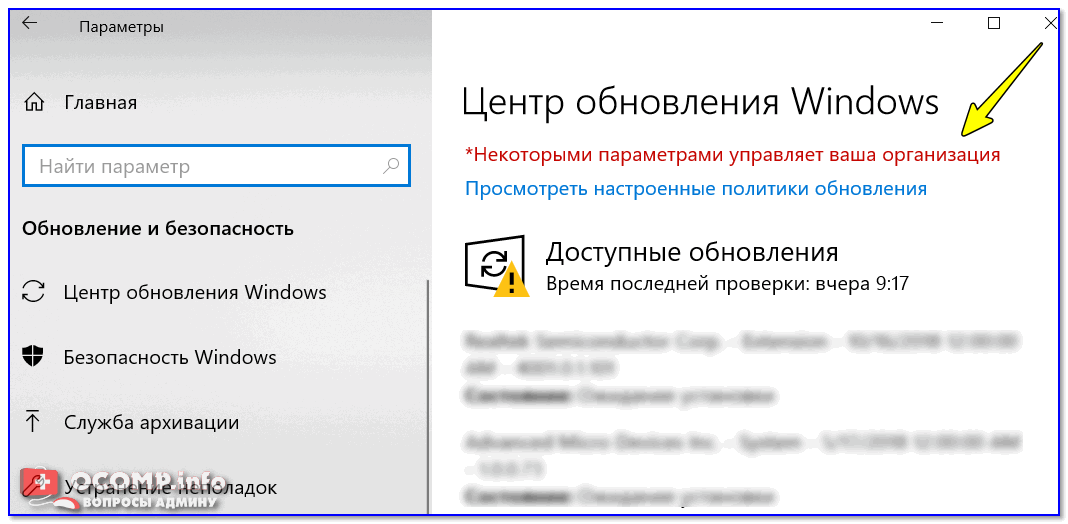 По умолчанию у меня стоит значение «Вручную» (это на Windows 10 Pro, а на стандартной Домашней может быть и «Автоматически»). Меняем этот параметр на «Отключена » и нажимаем «ОК ».
По умолчанию у меня стоит значение «Вручную» (это на Windows 10 Pro, а на стандартной Домашней может быть и «Автоматически»). Меняем этот параметр на «Отключена » и нажимаем «ОК ». Также обновления могут конфликтовать с драйверами и программами сторонних разработчиков, в результате система может зависать и даже выпадать в синий экран.
Также обновления могут конфликтовать с драйверами и программами сторонних разработчиков, в результате система может зависать и даже выпадать в синий экран.